読み込み中です。
本マニュアルの操作のしかたについては、「本マニュアルの使い方」をご覧ください。
またWindowsの操作をタッチパネルで行う場合は、本マニュアルの記載を、それぞれ次のように読み替えてください。
ほか、タッチパネルでの操作については「本機の機能」の「タッチパネル」をご覧ください。
| タイプ名 | 型名 |
|---|---|
| タイプVR | VK13V/RP-M、VJ13V/RP-M |
本マニュアル中の説明で、タイプ名や型名を使用している場合があります。
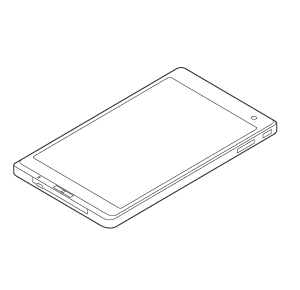
本マニュアルには、本機の機能についての説明、添付またはインストールされているアプリケーションの情報、トラブル発生時などの対応方法を記載したQ&A、サポートに関する情報など、本機を利用する上での情報が記載されています。
本マニュアルは、Windowsの基本的な操作がひと通りでき、アプリケーションなどのヘルプを使って操作方法を理解、解決できることを前提に本機固有の情報を中心に記載されています。
もし、あなたがコンピュータに初めて触れるのであれば、上記の基本事項を関連説明書などでひと通り経験してから、本マニュアルをご利用になることをおすすめします。
本機の仕様、アプリケーションについては、お客様が選択できるようになっているため、各モデルの仕様にあわせてお読みください。
仕様についての詳細は、電子マニュアルビューアでお使いの機種の「タイプ別仕様詳細」をご覧ください。
本マニュアルで使用しているアイコンや記号、アプリケーション名などの正式名称、表記について、下記をご覧ください。
| アイコン | 意味 |
|---|---|
 チェック チェック
|
してはいけないことや、注意していただきたいことを説明しています。よく読んで注意を守ってください。場合によっては、作ったデータの消失、使用しているアプリケーションの破壊、パソコンの破損の可能性があります。 |
 メモ メモ
|
利用の参考となる補足的な情報をまとめています。 |
 参照 参照
|
マニュアルの中で関連する情報が書かれているところを示しています。 |
| 本文中の表記 | 正式名称 |
|---|---|
| Windows、Windows 8.1 | Windows 8.1 Update 32ビット |
| Windows 8.1 32ビット | Windows 8.1 Update 32ビット |
| Internet Explorer、Internet Explorer 11 | Internet Explorer 11 |
| Microsoft IME | Microsoft® IME 2012 |
| Windows Media Player | Microsoft® Windows Media® Player 12 |
| Office Personal 2013 | Microsoft Office Personal 2013 |
| Office Home and Business 2013 | Microsoft Office Home and Business 2013 |
| Office Home & Business Premium | Office Home & Business Premium プラス Office 365 サービス |
| Adobe Reader | Adobe® Reader® XI |
| WinZip | WinZip® 18 |
| 本文中の表記 | 意味 |
|---|---|
| 本機、本体 | 本マニュアルの対象機種を指します。 特に周辺機器などを含まない対象機種を指す場合、「本体」と表記します。 |
| ワイヤレス機能 | 無線LAN機能、Bluetooth機能を指します。ご購入時に選択したモデルによって異なります。 |
| Office Personal 2013モデル | Office Personal 2013のセットアップ モジュールがあらかじめインストールされているモデルを指します。 |
| Office Home and Business 2013モデル | Office Home and Business 2013のセットアップ モジュールがあらかじめインストールされているモデルを指します。 |
| Office Home & Business Premiumモデル | Office Home & Business Premiumのセットアップ モジュールがあらかじめインストールされているモデルを指します。 |
| SDカード、SDメモリーカード | 「microSDメモリーカード」、「microSDHCメモリーカード」、「microSDXCメモリーカード」を指します。特定のSDカードを指す場合、個別に記載します。 |
| BIOSセットアップユーティリティ | 本文中に記載されているBIOSセットアップユーティリティは、画面上では「Aptio Setup Utility」と表示されます。 |
| 「コントロール パネル」を表示し、「システムとセキュリティ」→「管理ツール」→「システム情報」 | 「コントロール パネル」を表示し、「システムとセキュリティ」→「管理ツール」→「システム情報」を順にクリックする操作を指します。 |
| チャーム バー | チャームの載った右端から表示されるバーを指します。 |
| 【 】 | 【 】で囲んである文字はキーボードのキーを指します。 【Ctrl】+【Y】と表記してある場合、タッチキーボードでは【Ctrl】をクリックし、続けて【Y】をクリックすることを指します。 |
| 『 』 | 『 』で囲んである文字は、マニュアルの名称を指します。 |
次の方法でタッチキーボードを表示できます。
タッチキーボードが表示されます。
アプリケーションを表示したり、本機を操作したりしているときに「ユーザー アカウント制御」画面が表示されることがあります。
「ユーザー アカウント制御」は、コンピュータウイルスなどの「悪意のあるソフトウェア」によって、本機のシステムに影響を及ぼす可能性のある操作が行われるのを防ぐため、これらの操作がユーザーが意図して行った操作によるものかを確認するためのものです。
「ユーザー アカウント制御」画面が表示された場合は、表示された内容をよく確認し、操作を行ってください。
メールやフォトなどのアプリを使用するときは、はじめにアプリ画面を表示します。
 をタップ
をタップ
アプリ画面が表示されます。
 )をタップしてスタート画面を表示させてから、上の操作を行ってください。
)をタップしてスタート画面を表示させてから、上の操作を行ってください。
コントロール パネルは、Windowsの各機能や画面の表示のしかた、アプリケーションのインストール/アンインストールなど、さまざまな設定ができます。
コントロール パネルが表示されます。
デバイス マネージャは、本機を構成している部品やディスプレイなどの周辺機器が正常に認識されていることを確認したり、ドライバの更新をしたりすることができます。
コントロール パネルが表示されます。
「デバイス マネージャー」が表示されます。
マイクロソフト サポート
http://support.microsoft.com/
本製品(ソフトウェアを含む)は日本国内仕様であり、外国の規格等には準拠していません。
本製品を日本国外で使用された場合、当社は一切責任を負いかねます。
また、当社は本製品に関し海外での保守サービスおよび技術サポート等は行っていません。(ただし、海外保証サービス[UltraCareサービス]対象機種については、日本への引取修理サービスを実施致します。)
本製品の輸出(個人による携行を含む)については、外国為替及び外国貿易法に基づいて経済産業省の許可が必要となる場合があります。
必要な許可を取得せずに輸出すると同法により罰せられます。
輸出に際しての許可の要否については、ご購入頂いた販売店または当社営業拠点にお問い合わせください。
This product (including software) is designed under Japanese domestic specifications and does not conform to overseas standards.
NEC*1 will not be held responsible for any consequences resulting from use of this product outside Japan.
NEC*1 does not provide maintenance service or technical support for this product outside Japan.(Only some products which are eligible for Ultracare Services can be provided with acceptance service of repair inside Japan.)
Export of this product (including carrying it as personal baggage) may require a permit from the Ministry of Economy, Trade and Industry under an export control law. Export without necessary permit is punishable under the said law.
Customer shall inquire of NEC sales office whether a permit is required for export or not.
*1:NEC Personal Computers, Ltd.
* * *
Microsoft、Windows、Internet Explorer、Windows MediaおよびWindowsのロゴは、米国 Microsoft Corporationの米国およびその他の国における登録商標または商標です。
Windowsの正式名称は、Microsoft Windows Operating Systemです。
インテル、Intel、Intel SpeedStep、Atomはアメリカ合衆国およびその他の国におけるインテルコーポレーションまたはその子会社の商標または登録商標です。
McAfee、マカフィーは、米国法人McAfee, Inc.またはその関係会社の米国またはその他の国における登録商標または商標です。
Adobe、およびReaderは合衆国およびその他の国におけるAdobe Systems Incorporatedの商標または登録商標です。
Bluetoothワードマークとロゴは、Bluetooth SIG, Inc.の所有であり、NECパーソナルコンピュータはライセンスに基づきこのマークを使用しています。
HDMI、High-Definition Multimedia Interfaceは、HDMI Licensing LLCの商標または登録商標です。
Wi-Fi、Wi-Fi Alliance、Wi-Fiロゴ、Wi-Fi CERTIFIEDロゴ、Wi-Fi CERTIFIED、WPAおよびWPA2は、Wi-Fi Allianceの商標または登録商標です。
Access Connectionsは、米国とその他の国々のいずれかまたはその両方におけるLenovoの商標です。
WinZip は WinZip International LLC の登録商標です。
© NEC Personal Computers, Ltd. 2017
NECパーソナルコンピュータ株式会社の許可なく複製・改変などを行うことはできません。
チャーム バーは、よく使う機能を集めたメニューです。表示しているアプリに応じて、いろいろな機能を利用できます。
チャーム バーを表示するには、画面の右端から、左にスワイプします。
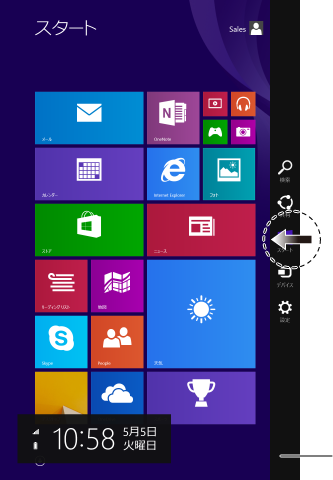 チャーム バー
|
チャーム バーを表示するには、右上の隅にマウスポインタを合わせ、下に動かします。
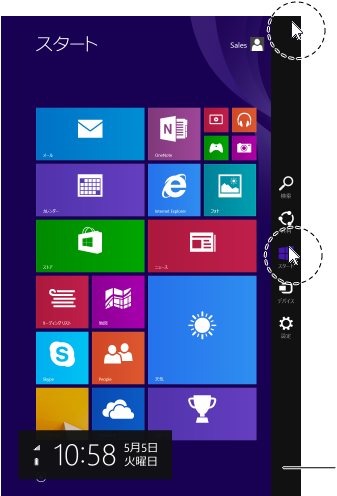 チャーム バー
|
| アイコン | 説明 |
|---|---|
| 検索とアプリの表示に使います。検索対象はアプリによって変わります。 | |
| ファイルや情報を他のアプリで利用するときに使います。 | |
| スタート画面を表示します。 | |
| 他の機器にデータを送ります。印刷するときなどに使います。 | |
| 表示しているアプリの設定を行います。スタート画面では「Windows 全般の設定」ができます。 |
アプリ バーとナビゲーション バーは、表示しているアプリに対してさまざまな操作を行うためのバーです。アプリ バーは画面下側に、ナビゲーション バーは画面上側に表示され、それぞれが表示されるかどうかはアプリによって異なります。表示されるメニューや機能はアプリの状況により変化します。
アプリ バーやナビゲーション バーを表示するには、アプリの画面の上端または下端から内側へスワイプします。
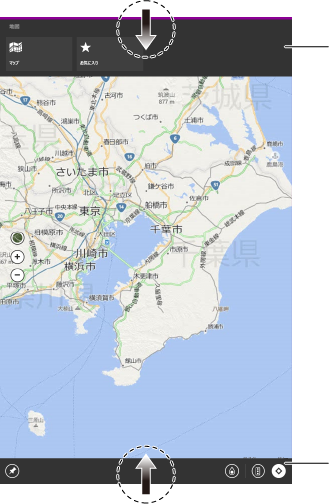
アプリ バー
ナビゲーション バー
|
アプリ バーやナビゲーション バーを表示するには、アプリの画面の任意の位置でマウスを右クリックします。
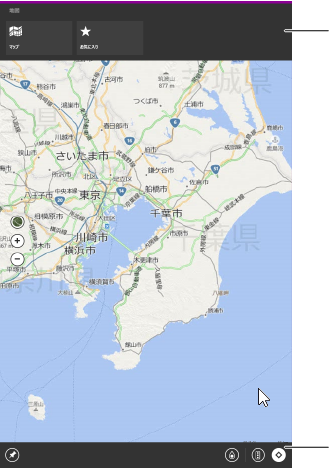
アプリ バー
ナビゲーション バー
|
Windows 8.1では、いろいろなアプリを切り換えて使うことができます。
ここでは画面やアプリの切り換えの主な方法を紹介します。
二つのアプリを切り替えるときに便利です。
画面の左端から右へスワイプします。スワイプするたびにアプリが順番に切り換わります。
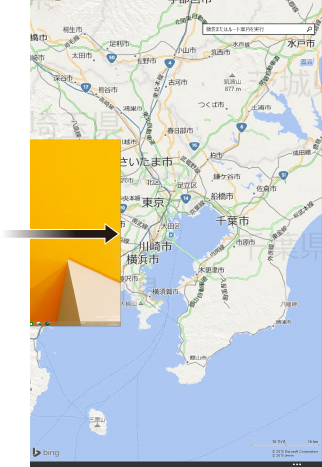
左上の隅にマウスポインタを合わせてクリックします。クリックするたびにアプリが順番に切り換わります。
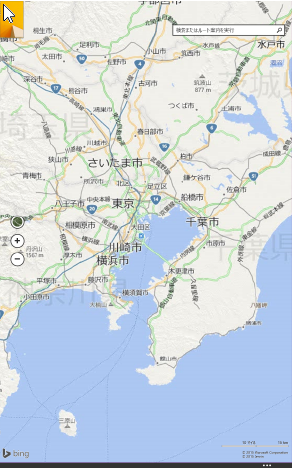
二つ以上のアプリを使用していて、特定のアプリに切り替えたいときに便利です。
最近使用したアプリの一覧を表示するには、画面の左端から右へスライドし、一旦指をとめ、そのまま画面から離さずに左端へ戻します。
最近使用したアプリをアプリ一覧にあるサムネイル(縮小画像)から選びます。
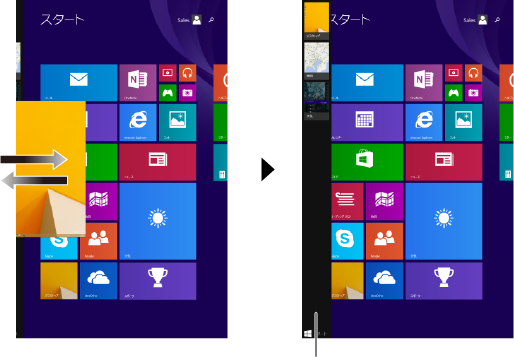 アプリ一覧
|
最近使用したアプリの一覧を表示するには、左上の隅にマウスポインタを合わせ、下に動かします。
最近使用したアプリをアプリ一覧にあるサムネイル(縮小画像)から選びます。
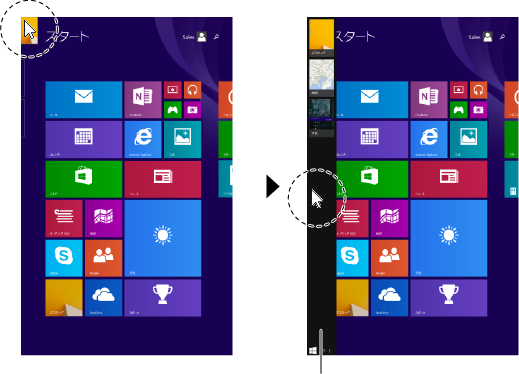 アプリ一覧
|
2つのアプリを、画面の左右に並べて表示できます。これを「スナップする」といいます。
境界線をスライド(またはドラッグ)すると、画面の分割位置を変えるなどの調整ができます。
2つの画面にするには、アプリのサムネイルを画面の左に表示(「最近使用したアプリをアプリ一覧から選ぶ」)してから、アプリのサムネイルを目的の位置までドラッグまたはスライドし、区切り線が表示されたら指を離します。
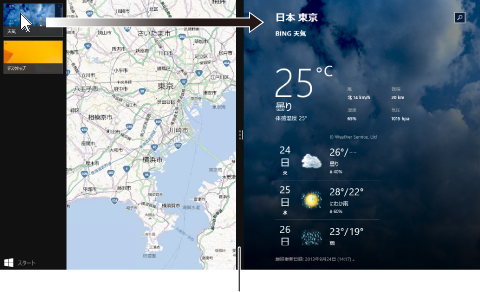 区切り線
|
アプリを終了するには、画面の上端を、画面の下端までドラッグまたはスライドします。画面の下半分が下端にかくれたら、2秒間そのままにします。小さな画像が回転したら指を離します。
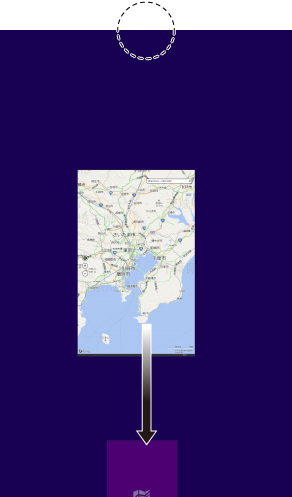
アプリを終了するには、画面の上端を、画面の下端までドラッグします。画面の下半分が下端にかくれたら、2秒間そのままにします。小さな画像が回転したらマウスから指を離します。
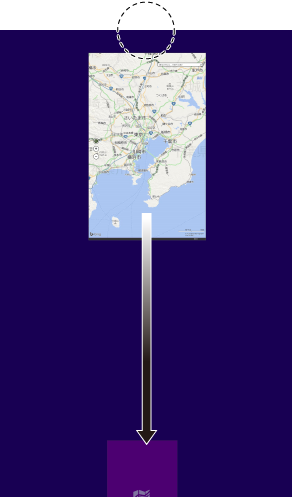
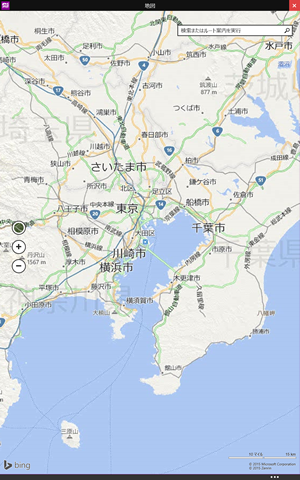
本機のディスプレイです。
→「液晶ディスプレイ」
→「タッチパネル」
電源のオン/オフや電源状態の変更などで使用するスイッチです。
→「電源」
内蔵のステレオスピーカです。
→「サウンド機能」
HDMI対応の大画面テレビや、HDMI端子を持つ外部ディスプレイなどを接続するためのコネクタです。
→「外部ディスプレイ」
SDメモリーカードを読み書きするためのスロットです。
→「microSDメモリーカードスロット」
テレビ電話をするときなどに使用します。
→「Webカメラ」
テレビ電話をするときなどに使用するマイクです。
内蔵スピーカや、ヘッドフォン/ヘッドフォンマイク端子から出力される音量を調節するためのボタンです。+を押すと音量が大きくなり、-を押すと音量が小さくなります。
→「サウンド機能」
ヘッドフォンやヘッドフォンマイク(4極ミニプラグ)、または外付けスピーカやオーディオ機器を接続し、音声信号を出力、入力するための端子です。
→「サウンド機能」
Windows使用時にタップすると、キーボードで【![]() 】を押したときと同様に、スタート画面を表示します。
】を押したときと同様に、スタート画面を表示します。
また、Windowsボタンを押しながら電源スイッチを押すと、キーボードで【Ctrl】+【Alt】+【Delete】を押したときと同様に、「ロック」、「ユーザーの切り替え」、「サインアウト」、「パスワードの変更」、または「タスク マネージャー」を選ぶ画面が表示されます。
現在のワークスペースとスタート画面を切り替えたり、スリープ状態から復帰するには、このアイコンを押します。
また、Windowsボタンと、電源ボタンや音量調整ボタン(+/-)の組み合わせで次の機能が使用できます。
付属のACアダプタを接続するコネクタです。また、市販のUSB-MicroUSB変換アダプタ(MicroBタイプ、USBホスト機能対応)を使用すると、USB 2.0およびUSB 1.1のUSB対応機器を接続できます。
→「USBコネクタ」
内蔵スピーカや、ヘッドフォン/ヘッドフォンマイク端子から出力される音量を上げるためのボタンです。
→「サウンド機能」
内蔵スピーカや、ヘッドフォン/ヘッドフォンマイク端子から出力される音量を下げるためのボタンです。
→「サウンド機能」
| ランプの状態 | 本機の状態 |
|---|---|
| 点灯(オレンジ) | バッテリ充電中 |
| 点滅(オレンジ) | バッテリ充電中のエラー |
| 消灯 | ACアダプタが接続されていない、またはバッテリ充電完了※1 |
電源を入れる際は、次の手順に従って正しく電源を入れてください。
電源を切る際は、次の手順に従って正しく電源を切ってください。
シャットダウン処理終了後、電源が自動で切れます。
「高速スタートアップ」とは、電源の切れた状態からすばやく起動するための機能です。工場出荷時の設定では「高速スタートアップ」の機能が有効になっています。
本機の電源の状態には次のように「電源が入っている状態」「スリープ状態」「休止状態」「電源が切れている状態」の4つの状態があります。
作業中のメモリの内容を保持したまま、内蔵フラッシュメモリやディスプレイを省電力状態にして消費電力を抑えている状態です。メモリには電力が供給され、内容が保持されているので、すぐに作業を再開できます。
工場出荷時の設定で、電源が入っている状態から手動でスリープ状態にするには、次の方法があります。
Windowsが終了し、スリープ状態になります。Windowsの終了処理中は電源スイッチを押さないでください。
スリープ状態から手動で電源が入っている状態に復帰するためには、次の方法があります。
設定を行うことで、USBマウス接続時、USBマウスを操作することでスリープ状態から復帰できます。
メモリの情報をすべて内蔵フラッシュメモリに保存し、本機の電源を切った状態です。もう一度電源を入れると、休止状態にしたときと同じ状態に復元しますので、本機での作業を長時間中断する場合、消費電力を抑えるのに有効です。
バッテリ残量が、電源プランで設定した「バッテリ切れのレベル」以下になると、自動的に休止状態へ移行します。
この設定は変更することができます。
休止状態から手動で電源が入っている状態に復帰するには、電源スイッチを押してください。
電源の設定は、Windowsの「電源オプション」で行います。
「電源オプション」では、あらかじめ設定されている電源プランから使用するプランを選択するほか、新規のプランを作成することができます。
また、プランごとに電源の状態を変更する操作の設定や、電源の状態が変更されるまでの時間を設定することができます。
設定されている電源プランから選択する場合は、次の手順で行います。
以上で電源プランの選択は完了です。
すでに登録されている電源プランの設定を変更する場合は、次の手順で行います。
電源の種類ごとに設定できます。
| 項目 | 説明 |
|---|---|
| コンピューターをスリープ状態にする | 指定した時間、何も入力がない場合、本機がスリープ状態になります。 |
| プランの明るさを調整 | ディスプレイの輝度を設定します。 |
以上で電源プランの設定の変更は完了です。
新規の電源プランを作成する場合は、次の手順で行います。
以上で電源プランの作成は完了です。
作成した電源プランは、「電源プランの選択」の手順で選択できます。
電源スイッチを押す操作により移行する電源の状態を変更する場合は、次の手順で行います。
以上で設定は完了です。
タイマ によって、自動的に電源の操作を行うことができます。
設定した時間を経過しても、タッチパネルやキーボードからの入力や内蔵フラッシュメモリへのアクセスなどがない場合、自動的にディスプレイの電源を切ることができます。
工場出荷時は次のように設定されています。
| 使用している電源 | 電源プランの名称 | コンピューターをスリープ状態にする | ディスプレイの電源を切る |
|---|---|---|---|
| AC電源 | バランス | 約10分 | 約10分 |
| バッテリ | 約4分 | 約4分 |
Windowsには、一定時間本機を使用していない場合などに電源の状態を変更し、消費電力を抑えるように設定できる電源管理機能があります。
また、Windowsの電源管理機能に加え、本機には次の省電力機能があります。
Intel SpeedStep® テクノロジーに対応したCPUが搭載されているモデルでは、電源の種類やCPUの動作負荷によって、動作性能を切り替えることができます。
Intel SpeedStep® テクノロジーへの対応については、電子マニュアルビューアでお使いの機種の「タイプ別仕様詳細」をご覧ください。
http://121ware.com/e-manual/m/nx/index.htm
 |
Li-ion |
本機にACアダプタを取り付け、ACコンセントに接続すると、自動的にバッテリの充電が始まります。
本機の電源を入れて使用していても充電されます。
バッテリの充電時間については、電子マニュアルビューアでお使いの機種の「タイプ別仕様詳細」をご覧ください。
http://121ware.com/e-manual/m/nx/index.htm
バッテリ残量は次の方法で確認できます。
タスク バーの通知領域の![]() または
または![]() をクリックすると、現在のバッテリ残量と電源プランが表示されます。
をクリックすると、現在のバッテリ残量と電源プランが表示されます。
バッテリ残量が一定の値以下になったときに通知したり、自動的にスリープ状態や休止状態になるように設定できます。
バッテリ残量による動作の設定を変更するには、次の手順で行います。
設定可能な項目は次の通りです。
| 項目 | 説明 |
|---|---|
| バッテリ切れの動作 | バッテリ残量が「バッテリ切れのレベル」以下になったときに行う動作を設定します。 |
| 低残量バッテリのレベル | バッテリ残量がここで設定した値以下になると、「低残量バッテリの動作」を開始します。 |
| バッテリ切れのレベル | バッテリ残量がここで設定した値以下になると、「バッテリ切れの動作」を開始します。 |
| 低残量バッテリの通知 | バッテリ残量が「低残量バッテリのレベル」以下になったときに通知するかどうかを設定します。 |
| 低残量バッテリの動作 | バッテリ残量が「低残量バッテリのレベル」以下になったときに行う動作を設定します。 |
| 省電源移行バッテリ レベル | バッテリ残量がここで設定した値以下になると、Windowsが省電源モードで動作するようになります。 |
以上で設定の変更は完了です。
バッテリ駆動中にバッテリ残量が少なくなった場合は、状況に応じて次の操作を行ってください。
ACアダプタを接続して、ACコンセントから電源を供給してください。バッテリの充電が始まります。また、バッテリを充電しながら本機を使用できます。
本機を休止状態にするか、使用中のアプリケーションを終了して本機の電源を切ってください。
バッテリ残量が少ない状態で、ACコンセントから電源を供給しないまま本機を使用していると、バッテリ残量に応じて電源プランで設定されている動作が実行されます。
「バッテリ・リフレッシュ&診断ツール」を使用することで、バッテリのリフレッシュと性能診断、バッテリのリフレッシュと診断の自動実行ができます。
バッテリ・リフレッシュ&診断ツールの表示は次の手順で行います。
バッテリ・リフレッシュ&診断ツールや診断結果については、バッテリ・リフレッシュ&診断ツールを表示し、「ヘルプ」ボタンをクリックすると表示されるヘルプをご覧ください。
バッテリのリフレッシュと性能診断は、次の手順で行います。
確認画面が表示されます。
バッテリのリフレッシュが開始されます。
バッテリのリフレッシュ終了後、性能診断が行われます。
バッテリのリフレッシュと性能診断の自動実行は、次の手順で設定します。
必要に応じて以下の項目も設定してください。
「Windows パスワード」
Windows のサインインパスワードを設定している場合は、この欄にパスワードを入力する
以上でバッテリのリフレッシュと性能診断の自動実行の設定は完了です。
バッテリの充電モードを設定できます。
設定可能なモードは次のとおりです。
| モード | 説明 |
|---|---|
| フル充電モード | 100%まで充電する通常のモードです。 |
| 8割充電モード | 充電を80%までにすることで、バッテリの劣化を抑えるモードです。 |
| 5割充電モード | 50%まで充電します。 |
以上で充電モードの設定は完了です。
バッテリ・リフレッシュ&診断ツールのアンインストールは、次の手順で行います。
以上でバッテリ・リフレッシュ&診断ツールのアンインストールは完了です。
アンインストールした「バッテリ・リフレッシュ&診断ツール」を再インストールする場合は、次の手順で行います。
C:\DRV\Nxsetup.exe
Windowsが自動的に再起動します。
以上でバッテリ・リフレッシュ&診断ツールの再インストールは完了です。
本機のタッチパネルでの操作と対応するマウス操作について説明します。
| 操作名 | 操作イメージ | 説明 | 同じ動作をするマウス操作 |
|---|---|---|---|
| タップ | 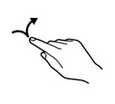 |
画面上の対象に指1本で軽く触れ、指を離します。 アイコンや項目の選択や、ボタンを押すときに使用します。 |
クリック |
| 長押し (プレス アンド ホールド) |
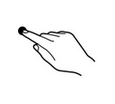 |
指1本で画面上の対象に触れ続け、四角が表示された後に指を離します。 右クリックメニューが表示されます。 |
右クリック |
| ダブル タップ |
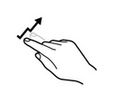 |
画面上の対象を指で2回連続でタップします。 ダブルクリックと同様に、フォルダを開いたり、プログラムを実行するときに使用します。 |
ダブル クリック |
| ドラッグ | 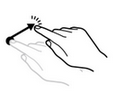 |
画面上の対象に触れ、指を離さずに目的の場所まで動かして指を離します。 アイコンの移動や範囲選択などで使用します。 |
ドラッグ |
| スライド (パン) |
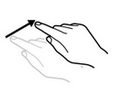 |
指を画面上に軽くタッチした状態で動かします。 画面に表示しきれない大きなページや画像データを動かし、隠れていた部分を表示することができます。 |
スクロール |
| スワイプ (フリック) |
 |
画面に触れ、指を払うように動かします。 指を動かした方向に表示内容がスクロールさせたり、ページをめくることができます。 アプリケーションが対応している場合のみ有効です。 |
- |
| ピンチ/ ストレッチ (ズーム) |
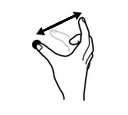 |
ピンチによる縮小をする場合は、指1本で画面に触れたまま、別のもう1本の指で画面に触れ、2本の指先でつまむように動かします。 ストレッチによる拡大をする場合は、逆に2本の指先を開くように動かします。 アプリケーションが対応している場合のみ有効です。 |
【Ctrl】 + スクロールホイール |
| 回転 | 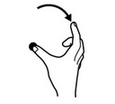 |
指1本で画面に触れたまま、もう1本の指で画面に触れ、最初に触れた指を中心にして円を描くように動かします。 アプリケーションが対応している場合のみ有効です。 |
- |
ダブルタップなどの操作に関する設定や、タッチパネル操作時の表示、画面の回転などについて設定できます。
ダブルタップや長押しの設定ができます。
以上で設定は完了です。
以上で設定は完了です。
「Windows モビリティ センター」で輝度を調整できます。輝度は0から100の数値で調整することができます。
輝度の調整は次の手順で行います。
本機の向きを感知して画面の表示方向を切り替える自動回転機能により、自動で画面が回転します。
自動回転機能を一時的に停止(ロック)することができます。
| チャーム バーのアイコン | 状態 |
|---|---|
 |
自動回転機能:オン。 自動回転機能が動作しています。 |
 |
自動回転機能:オフ。自動回転機能が停止しています。 |
自動画面回転機能が一時的に停止します。
自動画面回転機能が動作します。
本機の液晶ディスプレイは、標準で次の解像度と表示色を表示できます。
| 解像度 (ドット) |
表示色 | 本機の液晶ディスプレイのみに表示 |
|---|---|---|
| 1,024×768 | 1,677万色※1 | 拡大表示(ディスプレイストレッチ機能で、実サイズ表示との切り替え可能※2) |
| 1,280×768 | 1,677万色※1 | 拡大表示(ディスプレイストレッチ機能で、実サイズ表示との切り替え可能※2) |
| 1,280×800 | 1,677万色※1 | 拡大表示(ディスプレイストレッチ機能で、実サイズ表示との切り替え可能※2) |
| 1,280×1,024 | 1,677万色※1 | 拡大表示(ディスプレイストレッチ機能で、実サイズ表示との切り替え可能※2) |
| 1,440×900 | 1,677万色※1 | 拡大表示(ディスプレイストレッチ機能で、実サイズ表示との切り替え可能※2) |
| 1,680×1,050 | 1,677万色※1 | 拡大表示(ディスプレイストレッチ機能で、実サイズ表示との切り替え可能※2) |
| 1,920×1,080 | 1,677万色※1 | 拡大表示(ディスプレイストレッチ機能で、実サイズ表示との切り替え可能※2) |
| 1,920×1,200 | 1,677万色※1 | フルスクリーン表示可能 |
ディスプレイストレッチ機能とは、液晶ディスプレイの解像度よりもWindowsの解像度設定が低い場合に、液晶ディスプレイに画面イメージを拡大して表示する機能です。
ディスプレイストレッチ機能を使う場合は次の手順で行います。
設定の保存を確認するメッセージが表示されます。
設定が有効になり、ディスプレイストレッチ機能が使用できます。
外部ディスプレイでは、次の解像度と表示色を表示できます。
| 解像度(ドット) | 表示色 | 映像信号形式 | HDMI規格に対応した外部ディスプレイやテレビのみに表示※3 ※4 ※5 ※6 | 本機の液晶ディスプレイとHDMI規格に対応した外部ディスプレイやテレビでの同時表示※1 ※3 |
|---|---|---|---|---|
| 1,024×768 | 1,677万色 | 1080i 1080p |
拡大表示 (ディスプレイストレッチ機能で、実サイズ表示との切り替えが可能※7) |
拡大表示 (ディスプレイストレッチ機能で、実サイズ表示との切り替えが可能※7) |
| 1,280×1,024 | 1,677万色 | 拡大表示 (ディスプレイストレッチ機能で、実サイズ表示との切り替えが可能※7) |
拡大表示 (ディスプレイストレッチ機能で、実サイズ表示との切り替えが可能※7) |
|
| 1,920×1,080 | 1,677万色 | フルスクリーン表示可能 | 拡大表示 (ディスプレイストレッチ機能で、実サイズ表示との切り替え可能※7) |
詳しくは外部ディスプレイやテレビのマニュアルをご覧ください。
以上で外部ディスプレイの接続は完了です。
microHDMIコネクタに映像を出力すると、接続したHDMI機器が音声出力に対応している場合には音声を出力することができます。
自動で切り換わる場合もありますが、自動的に音声が切り替わらない場合は、次の手順で設定を行ってください。
「サウンド」が表示されます。
音声がHDMI経由で出力されるようになります。
外部ディスプレイを接続して使用する場合、本機の液晶ディスプレイ、または接続した外部ディスプレイのみに表示する他、次の表示機能が使用できます。
本機の液晶ディスプレイと外部ディスプレイを使用して、ひとつの画面として表示できる機能です。液晶ディスプレイと外部ディスプレイを続き画面として利用できるので、表示できる範囲が広くなります。
本機の液晶ディスプレイと外部ディスプレイで同時表示を行います。
表示される内容は同じものですが、選択した解像度によっては本機の液晶ディスプレイと外部ディスプレイが異なる表示状態になる場合があります。
外部ディスプレイなどを接続した場合、次の方法で表示先、表示機能の設定ができます。
選択できる表示先、表示機能の設定は次の通りです。
| 項目 | 設定される表示先、表示機能 |
|---|---|
| シングル・ディスプレイ | 「アクティブ・ディスプレイの選択」で選択した1つのディスプレイのみに表示 |
| クローン・ディスプレイ | クローンモード |
| 拡張デスクトップ | デュアルディスプレイ |
一覧には「内蔵ディスプレイ」「PCモニター」などが表示されます。
設定の保存を確認するメッセージが表示されます。
以上で表示先、表示機能の設定は完了です。
外部ディスプレイ使用時に、表示が適切でない場合やプラグ&プレイに対応していないディスプレイを使用しているときは、次の操作を行ってください。
ディスプレイのマニュアルをご覧になり、ドライバのインストールを行ってください。
次の手順で設定を行ってください。
「ドライバー ソフトウェアの更新」が表示されます。
一覧に、接続したディスプレイのモデルが表示されない場合は、「製造元」欄で「(標準モニターの種類)」を選択し、「モデル」欄で接続したディスプレイに対応した解像度を選択してください。
以上でディスプレイの設定は完了です。
本機のWebカメラでは、動画・静止画の撮影や、Windowsの「カメラ」アプリとの連携を行えます。
本機の画面回転機能で画面の表示方向を切り替えた場合、ご利用になるWebカメラ用ソフトウェアによっては、表示されるWebカメラの映像が正常な方向に回転しない場合があります。
そのような場合には、本体前面のWindowsボタンが画面の下側に見える状態に戻してご使用ください。
内蔵フラッシュメモリは非常に精密に作られています。次の点に注意して使用してください。
本機では、BIOSセットアップユーティリティのI/O制限で、microSDメモリーカードスロットの有効/無効を設定して、使用を制限することができます。
表面を上にして差し込んでください。
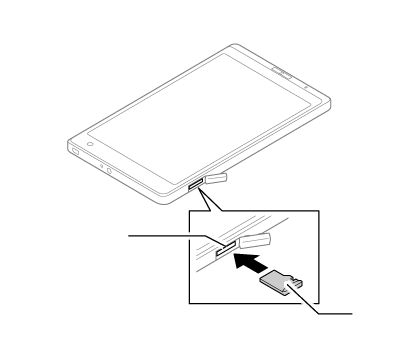 microSDメモリー
カードスロット microSDメモリーカード
|
安全に取り外しができるという内容のメッセージが表示されます。
表示される「×××××の取り出し」に取り外す周辺機器がない場合は手順3に進んでください
microSDメモリーカードが飛び出します。
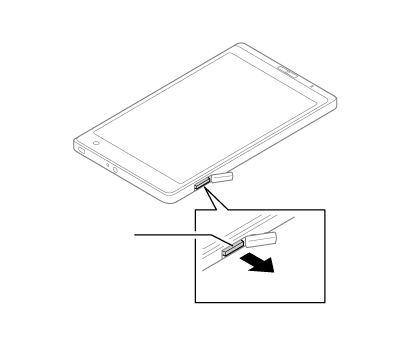 microSDメモリーカード
|
Windowsの「音量ミキサー」で音量を調節することができます。
「音量ミキサー」が表示されます。
音量を上げる(+)ボタンを押すと音量を大きく、音量を下げる(-)ボタンを押すと音量を小さく調節することができます。
本機で録音音量を調節する場合は次の手順で行ってください。
「サウンド」が表示されます。
ヘッドフォンマイクなどの録音機器を使用する場合は、接続してください。
無線LAN機能を使用することで、次のようなことができます。
本機と無線LANに対応した別売の周辺機器を使用すると、ケーブルで接続せずにLANを利用できます。例えば、無線LANに対応したルータやターミナルアダプタなどを利用してインターネットに接続できます。
本機と無線LANに対応した他のコンピュータとの間で、ケーブル接続やメモリーカードなどの媒体を使用せずに、ファイルのコピーなどが行えます。
本製品と接続できる無線LAN対応製品には、無線LAN内蔵コンピュータ、無線LANアクセスポイント、無線LAN周辺機器などがあります。
無線LAN機器同士の接続互換性については、業界団体Wi-Fi Alliance による「Wi-Fi®」認定を取得している、同じ規格の製品をご購入されることをおすすめします。
コンピュータウイルスやセキュリティ上の脅威を避けるためには、お客様自身が本機のセキュリティを意識し、常に最新のセキュリティ環境に更新する必要があります。
本機のLAN機能や無線LAN機能を使用して、安全にネットワークに接続するために、次の対策を行うことを強くおすすめします。
コンピュータウイルスから本機を守るために、セキュリティ対策アプリケーションをインストールすることをおすすめします。
本機を利用する環境で、使用するセキュリティ対策アプリケーションが定められている場合は、そのアプリケーションを使用してください。
また、本機にはウイルスを検査・駆除するアプリケーションとしてマカフィー リブセーフが添付されています。
コンピュータウイルスによっては、ネットワークに接続しただけで感染してしまう例も確認されています。このようなコンピュータウイルスから本機を守るためにファイアウォール(パーソナルファイアウォール)を利用することをおすすめします。
本機を利用する環境で、ファイアウォールの利用についての規則などがある場合は、そちらの規則に従ってください。
また、本機にインストールされているOSでは、標準で「Windows ファイアウォール」機能が有効になっています。「Windows ファイアウォール」について、詳しくはWindowsのヘルプをご覧ください。
最新かつ重要な更新プログラムが提供されています。
Windowsを最新の状態に保つため、ネットワークに接続後、定期的にWindows® Update、またはMicrosoft® Updateを実施してください。
無線LANでは、LANケーブルを使用する代わりに、電波を利用してコンピュータ等と無線LANアクセスポイント間で情報のやり取りを行うため、電波の届く範囲であれば自由にLAN接続が可能であるという利点があります。
その反面、電波はある範囲内であれば障害物(壁等)を越えてすべての場所に届くため、セキュリティに関する設定を行っていない場合、以下のような問題が発生する可能性があります。
本来、無線LANカードや無線LANアクセスポイントは、これらの問題に対応するためのセキュリティの仕組みを持っていますので、無線LAN製品のセキュリティに関する設定を行って製品を使用することで、その問題が発生する可能性は少なくなります。
セキュリティの設定を行わないで使用した場合の問題を十分理解した上で、お客様自身の判断と責任においてセキュリティに関する設定を行い、製品を使用することをおすすめします。
なお、無線LANの仕様上、特殊な方法によりセキュリティ設定が破られることもあり得ますので、ご理解の上、ご使用ください。
セキュリティ対策を施さず、あるいは、無線LANの仕様上やむを得ない事情によりセキュリティの問題が発生してしまった場合、当社は、これによって生じた損害に対する責任を負いかねます。
WEP機能を使用して暗号キーを設定すると、同じ暗号キーを使用している通信機器間の無線LAN通信データを暗号化できるので、通信の盗聴や、関係のないコンピュータや機器からの接続を防ぐことができます。WEP機能には64bitWEP対応、128bitWEP対応、152bitWEP対応のものがあり、本機の無線LAN機能は、64bitWEPと128bitWEPに対応しています。
ただし、暗号キーを設定していても、暗号キー自体を第三者に知られたり、暗号解読技術によって暗号を解読されたりする可能性があるため、設定した暗号キーは定期的に変更することをおすすめします。
Wi-Fi Allianceが提唱するWPA(Wi-Fi Protected Access)やWPA2機能を利用します。IEEE802.1X/EAP(Extensible Authentication Protocol)規格によるユーザー認証、WEP機能に比べて大幅に暗号解読が困難とされる暗号化方式TKIP(Temporal Key Integrity Protocol)やAES(Advanced Encryption Standard)を使用することで、より高度なセキュリティ設定が行えます。
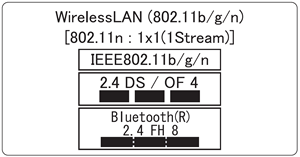
無線LAN機能のオン/オフを切り替えるには、次の方法があります。
無線LAN機能を含むすべてのワイヤレス機能のオン/オフを切り替えることができます。
Windows標準の機能を使って、ワイヤレス機能のオン/オフを切り替えることができます。
無線LAN機能のみのオン/オフを切り替えることができます。
Windows標準の機能を使って、無線LAN機能のみのオン/オフを切り替えることができます。
接続する機器によって、設定手順が異なります。お使いの環境にあわせて設定を行ってください。
「無線LAN機能のオン/オフ」をご覧になり、無線LAN機能がオフになっている場合は、無線LAN機能をオンにしてください。
ネットワーク名(SSID)と信号状態の一覧が表示されます。
これ以降は画面の指示に従って操作してください。
これで設定は完了です。
「無線LAN機能のオン/オフ」をご覧になり、無線LAN機能がオフになっている場合は、無線LAN機能をオンにしてください。
ワイヤレス ネットワークの情報を入力する画面が表示されます。
これで設定は完了です。
手順7で「この接続を自動的に開始します」にチェックを付けなかった場合は、「設定済みの接続先に接続する」をご覧になり、手動で接続を行ってください。
セキュリティと暗号化の方式は、無線LANアクセスポイントの設定にあわせる必要があります。
本機の無線LAN機能で設定できる、セキュリティと暗号化の方式は次の通りです。
| セキュリティの種類 | 暗号化の種類 |
|---|---|
| 認証なし (オープン システム) | なし、WEP |
| WPA2 - パーソナル | TKIP、AES |
| WPA - パーソナル | |
| WPA2 - エンタープライズ | |
| WPA - エンタープライズ | |
| 802.1X | WEP |
データの暗号化を行う場合、ネットワーク セキュリティ キーを設定します。
ネットワーク セキュリティ キーは、通信を行う無線LANアクセスポイントと同じ設定にします。
暗号化の方式と、ネットワーク セキュリティ キーとして使用できる文字種と文字数は以下の通りです。
| 入力形式 | 長さ | キーに使用する文字 | 説明 |
|---|---|---|---|
| ASCIIテキスト | 64bit | 半角英数字で5文字 | 相手の機器が64bit暗号キーに対応している場合に使えます。64bitのうち40bitをユーザーが指定し、24bitはシステムが設定します。 |
| 16進数 | 16進数(0~9、A~Fの半角英数字)で10文字 | ||
| ASCIIテキスト | 128bit | 半角英数字で13文字 | 相手の機器が128bit暗号キーに対応している場合に使えます。128bitのうち104bitをユーザーが指定し、24bitはシステムが設定します。 |
| 16進数 | 16進数(0~9、A~Fの半角英数字)で26文字 |
| 入力形式 | キーに使用する文字 |
|---|---|
| ASCIIテキスト | 半角英数字で8文字以上63文字以下 |
| 16進数 | 16進数(0~9、A~Fの半角英数字)で64文字 |
設定済みの接続先に接続するには、次の手順で行います。
「無線LAN機能のオン/オフ」をご覧になり、無線LAN機能がオフになっている場合は、無線LAN機能をオンにしてください。
ネットワーク名(SSID)と信号状態の一覧が表示されます。
以上で接続は完了です。
接続中のネットワーク接続を切断するには、次の手順で行います。
ネットワーク名(SSID)と信号状態の一覧が表示されます。
以上で切断は完了です。
ここでは無線LANに関する用語について説明します。無線LANの設定をするときにご覧になると便利です。
| 用語 | 説明 | |||||||||||||
|---|---|---|---|---|---|---|---|---|---|---|---|---|---|---|
| AES | Advanced Encryption Standardの略。 米国政府内での情報処理用に採用された「次世代標準暗号化方式」のこと。規定の基準(暗号強度、処理速度など)を満足しており、その仕様も公開されていることから、広い分野での利用が行われている。IEEE802.11iの暗号化方式の1つに採用されている。 |
|||||||||||||
| ANYプローブ応答禁止 | SSIDの問い合わせを拒否する設定。 | |||||||||||||
| ANY接続拒否 | SSIDを「ANY」にセットした無線LAN端末もしくはSSIDに任意の文字列を入れた端末からの接続を拒否する設定。 | |||||||||||||
| EAP | Extensible Authentication Protocolの略。 任意の認証機能を用いるための仕様。ダイヤルアップで用いられるPPP(Point-to-Point Protocol)の拡張として開発された。 ユーザー名・パスワード以外にもスマートカード(ICカード)やデジタル証明書などさまざまな認証方式をサポートできる。EAP-TLS、EAP-TTLSなどがある。 |
|||||||||||||
| EAP-TLS | Transport Layer Security の略。 EAP方式の認証プロトコルの1つで、利用にはクライアント証明書とサーバ証明書が必要となる。 |
|||||||||||||
| EAP-TTLS | Tunneled Transport Layer Security の略。 EAP方式の認証プロトコルの1つで、EAP-TLSとは異なり、クライアント証明書は必要とせず、代わりにユーザー名・パスワードが用いられる。 |
|||||||||||||
| IEEE802.11a | IEEEが標準化した5GHz帯の電波を使い最大54Mbpsの転送速度の無線LANの物理層の規格。 | |||||||||||||
| IEEE802.11b | IEEEが標準化した2.4GHz帯の電波を使い最大11Mbpsの転送速度の無線LANの物理層の規格。 | |||||||||||||
| IEEE802.11g | IEEEが標準化した2.4GHz帯の電波を使い最大54Mbpsの転送速度の無線LANの物理層の規格。 | |||||||||||||
| IEEE802.11i | IEEEが標準化を進めている「無線LAN用セキュリティ規格」認証方式や暗号化方式、暗号化キーの取り扱いなどについて規定している。 | |||||||||||||
| IEEE802.11n | IEEEが標準化した2.4GHz、5GHz帯のいずれかの電波を使い最大600Mbps(理論値)の転送速度の無線LANの物理層の規格。 | |||||||||||||
| IEEE802.11ac | IEEEが標準化した5GHz帯の電波を使い最大6.93Gbps(理論値)の転送速度の無線LANの物理層の規格。 | |||||||||||||
| IEEE802.1X | 無線LAN上で認証と動的なキーの生成と配送を行う仕組み。 IEEE標準。有線LANでポートアクセス管理を行うためにも用いられる。EAPとRADIUSを用いる。 |
|||||||||||||
| MACアドレスフィルタリング | 無線LAN端末固有のMACアドレスを無線LANアクセスポイントに設定することで、無線LAN端末を無線LANアクセスポイントに接続するか否かを制御するセキュリティ方式。 | |||||||||||||
| PSK | Pre-Shared Keyの略。 暗号化キーを生成するために用いられる共有(秘密)鍵のこと。この鍵を用いて直接暗号化を行うものではなく、暗号鍵を生成するためのものであることから“事前共有鍵”と呼ばれる。PSKとは、事前共有鍵を用いる認証方式を表す場合がある。 |
|||||||||||||
| RADIUS | Remote Authentication Dial-in User Serviceの略。 ネットワークアクセス全般に対する認証、アクセス承認、課金管理を行うプロトコル。 |
|||||||||||||
| SSID | Service Set Identifierの略。 無線LANを構成する無線LANアクセスポイントと端末に付けられた識別子のこと。無線LANをグループ化するために用いられる。 無線LANアクセスポイントと端末に同じSSIDが設定されていないと通信できない。無線LANアクセスポイントを中心とした1つのグループであるBSS(Basic Service Set)が、802.11による無線LANのインフラストラクチャ通信の最小単位となるが、複数の無線LANアクセスポイントにまたがった際のローミングを考慮し、BSSを複数束ねたESS(Extended Service Set)が定義されている。 このため、SSIDはESSIDと呼ばれることもある。 無線LAN接続ツールによっては、ネットワーク名と記載している場合もある。 |
|||||||||||||
| SSIDの隠ぺい | SSIDを無線LANアクセスポイントにより定期的に送信されるビーコン中に含まないように設定すること。 | |||||||||||||
| TKIP | Temporal Key Integrity Protocol の略。 暗号化方式の一種で、WPAの暗号化方式として採用されている。 PSKと呼ばれる“事前共有鍵”を元に暗号化キーを一定のデータ量また時間ごとに生成し、暗号化を行う。 |
|||||||||||||
| WEPキー | WEP暗号化方式で用いられる“暗号化キー”のこと。種類は共有(秘密)鍵である。 | |||||||||||||
| WPA | ① Wi-Fi Protected Accessの略。 Wi-Fi Alliance が規格化した、新しいセキュリティ規格のこと。 WEP方式よりセキュリティ強度が強化されている。暗号化方式と認証プロトコルにより、以下の4つに分類できる。
※WPA仕様書では、暗号プロトコル「AES」は必須ではないため、WPAをサポートしていても、AESをサポートしていない場合がある。 ② WPAにて認証に外部サーバを用いる方式を表す。上記表内の(2)または(4)の方式。 |
|||||||||||||
| WPA - パーソナル | WPAにて認証に外部サーバも用いない方式を表す。上記表内の(1)または(3)の方式。 | |||||||||||||
| 暗号化キー | 暗号化を行う鍵のことで、暗号化方式により、公開鍵と共有(秘密)鍵の2種類ある。 | |||||||||||||
| インフラストラクチャ通信 | 無線LAN端末と無線LANアクセスポイントを利用した形態の通信。 | |||||||||||||
| オープンシステム認証 | 無線LANの認証方式の1つ。無線LAN端末からは資格情報なしに無線LANアクセスポイントに認証依頼を行い、無線LANアクセスポイントは依頼された認証をそのまま受け入れる。そのため、ネットワークキーによる認証は行われていない(サーバ認証とは別)。 | |||||||||||||
| キーインデックス | WEP暗号化方式では、仕様上4つのWEPキーを切り替えることができる。WEP暗号化方式では、無線LANアクセスポイントと無線LAN端末の両方のキーインデックスを同じにしなければいけない。製品によってはキーインデックスの値が「0~3」のものと「1~4」のものがあり、設定に注意しなければならない。 | |||||||||||||
| キー更新間隔 | 暗号化キーを生成するデータ量間隔または時間間隔のこと。 | |||||||||||||
| 共有キー認証 | 無線LANの認証方式の1つ。無線LANアクセスポイントと端末はネットワークキーを用いたチャレンジレスポンス認証を行う。 | |||||||||||||
| ネットワークキー | 共有キー認証の「“認証キー”」と暗号化機能の「“暗号化キー”または“PSK”」の両方に用いられる“キー”のこと。 | |||||||||||||
| ネットワーク認証 | 無線LANの認証方式の総称。オープンシステム認証、共有キー認証、WPA、WPA - パーソナル、WPA2、WPA2 - パーソナルなどがある。 | |||||||||||||
| 無線LANアクセスポイント | ネットワークに無線LAN端末を接続する機器であり、一般的には有線LANのHUBに相当する機能を持つ。 | |||||||||||||
| 本体側コネクタ | ||
|---|---|---|
| microUSBコネクタ | ||
| 取り付ける機器 | USB 1.1対応機器 | USB 1.1(12Mbps※1) |
| USB 2.0対応機器 | USB 2.0※2(480Mbps※1) | |
| USB 3.0対応機器 | USB 2.0※2(480Mbps※1) | |
本機では、BIOSセットアップユーティリティのI/O制限で、microUSBコネクタの有効/無効を設定して、USB機器の使用を制限することができます。
機器によっては、使用するためにドライバやアプリケーションのインストール、設定の変更などが必要になる場合があります。
USB機器に添付のマニュアルなどをご覧になり、必要な準備を行ってください。
プラグの向きに注意して、止まるまで軽く押し込んでください。
プラグの向きに注意して、止まるまで軽く押し込んでください。
取り付けたUSB機器が正しく本機に認識されたかどうかを確認してください。確認する方法は、機器の種類によって異なります。機器によっては、取り付けた後で別の設定作業が必要になる場合があります。詳しくは、各USB機器に添付のマニュアルなどをご覧ください。
このアイコンが表示されていない場合は手順3に進んでください。
安全に取り外しができるという内容のメッセージが表示されます。
表示された「×××××の取り出し」に取り外したいUSB機器がない場合は手順3に進んでください。
以上でUSB機器の取り外しは完了です。
Bluetooth(ワイヤレステクノロジー)機能は、Bluetoothワイヤレステクノロジーが搭載された機器とデータ通信を行うBluetooth Special Interest Group(SIG)が策定した世界標準の通信規格です。
次のような、Bluetooth機器とワイヤレスで接続することができます。
など
最大で7台のBluetooth機器を同時に接続できます。
本機のBluetooth機能は、Ver.1.1以降でVer.4.0までのいずれかの規格に対応した機器(マウスやキーボードなど)と接続できます。ただし、接続する機器が、Bluetoothプロファイルに対応している必要があります。また、使用する機器やソフトによっては接続できないことがあります。機器をご購入する前に製造元や販売店に確認してください。
対応しているBluetoothプロファイルについては、電子マニュアルビューアでお使いの機種の「タイプ別仕様詳細」をご覧ください。
http://121ware.com/e-manual/m/nx/index.htm
シンプルペアリング機能(Ver.2.1以降)に対応した機器と接続する場合は、パスキー(PINコード)を入力することなく機器同士をペアリングすることができます。
また、次の機能が強化されています。
本機は、相手の機器間と見通しで約10mの範囲まで通信できます。ただし、10m以内でもデータ通信タイミングを必要とする音楽データ通信などは音とびが発生する場合があります。
実際の通信速度は、各通信モードの規格値の半分程度を目安にしてください。
Enhanced Data Rate(EDR)規格に対応した機器同士の最大通信速度は3Mbps(規格値)です。
前述のHSおよびEDRに対応していない機器の場合(Basic Rate:BR)は、最大通信速度(非同期)は1Mbps(規格値)です。
Bluetooth機能では、セキュリティを確保するため、機器ごとに割り振られた固有のIDで機器の識別をしています。さらにパスキー(PINコード)を設定して接続認証を行ったり、通信データを暗号化することで通信を傍受された場合にもデータの内容を守ることができます。また、通信中に使用する周波数帯域を接続単位ごとにランダムに変更しながら通信することで通信傍受されにくくなっています。
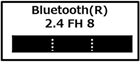
Bluetooth機器を接続するときは、機器に添付のマニュアルもあわせてご覧ください。
「Bluetooth デバイスの管理」画面が表示され、Bluetooth機器が検索され一覧に表示されます。
必要に応じてBluetooth機能の設定を変更することができます。設定の変更は次の手順で行ってください。
Bluetooth機器間で一時的に小さなファイルを簡単にやりとりすることができます。
ファイルの送信は次の手順で行います。
受信側で受信を許可すると、「Bluetooth ファイル転送」上でファイルの送信が開始されます。
「ファイルが正しく転送されました」と表示されれば送信終了です。
Bluetooth機器の一覧が表示されます。
ウィンドウの「操作」「コンピュータ操作」に表示される項目を選択します。
「Bluetooth ファイル転送」画面が表示されます。
「デバイスの追加」が表示された場合は、クリックし手順にしたがってください。
接続先のデバイスのマニュアルを参照し、切断してください。
使用しないBluetooth機器の登録を削除する場合は、次の手順で行います。
Bluetooth機器の一覧が表示されます。
Bluetooth機能のオン/オフは、「PC設定の変更」で切り替えることができます。
Bluetooth機能の状態については、タスク バーの通知領域の![]() をクリックして表示されるアイコンで確認できます。
をクリックして表示されるアイコンで確認できます。
| アイコン | Bluetooth機能の状態 |
|---|---|
| スタンバイ/動作中 | |
| アイコン無し、または |
オフ |
Bluetooth機能をオフにしたい場合は、「PC設定の変更」でBluetooth機能をオフにしてください。
「PC設定の変更」でのBluetooth機能のオン/オフの切り替えは、次の手順で行います。
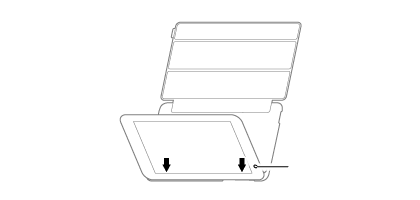
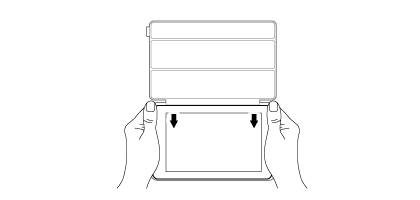
タブレットカバーを折りたたむことでスタンドとして利用できます。また、カバー先端に磁石を内蔵しています。
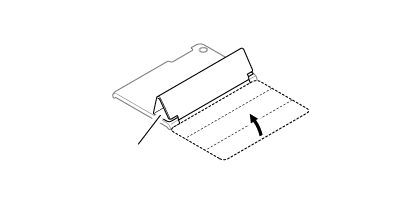
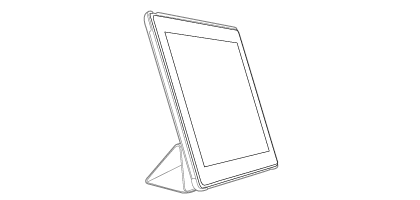
タブレットカバーは、右下のタブの部分を持って開いてください。 また、カバーを開くと機器がスリープから自動的に復帰し、 カバーを閉じると自動的にスリープします。
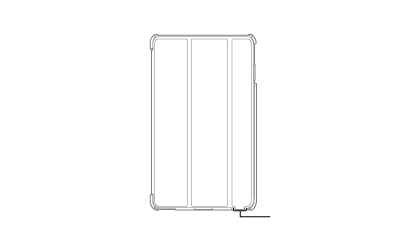
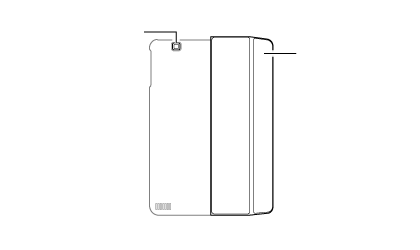 カバー
Webカメラ
|
本機には、機密データの漏えいや改ざんを防止したり、コンピュータウイルスの侵入を防ぐために、次のようなセキュリティ機能があります。
スーパバイザパスワード/ユーザパスワードは、BIOSセットアップユーティリティの起動や設定、本機の使用を制限するためのパスワードです。
スーパバイザパスワード/ユーザパスワードを設定すると、BIOSセットアップユーティリティ起動時にパスワードの入力画面が表示されます。スーパバイザパスワードまたはユーザパスワードを入力しない限り、BIOSセットアップユーティリティは起動できません。
また、ユーザパスワードを入力してBIOSセットアップユーティリティを起動した場合、設定可能な項目が制限されます。本機の管理者と使用者が異なるときに、使用者が設定変更してしまうことを防止する場合などに有効です。
スーパバイザパスワード/ユーザパスワードを設定し、BIOSセットアップユーティリティの「Security」メニューで「Password Check」を「Always」に変更してください。
本機の起動時にパスワード入力画面が表示され、本機を使用するにはスーパバイザパスワードまたはユーザパスワードの入力が必要になります。
本機では、BIOSセットアップユーティリティで、各種デバイスのI/O(データの入出力)を制限することができます。
この機能を利用することで、部外者のデータアクセスや、システムに影響を及ぼすアプリケーションのインストールを制限することができます。
本機では、次のデバイスのI/Oを制限することができます。
不正なプログラムやデータの実行をハードウェア的に防止する機能です。コンピュータウイルスが不正にプログラムコードを書き込んだり、実行しないようにすることができます。
EFS(Encrypting File System)は、Windows 8.1の標準ファイルシステムであるNTFSが持つファイルやフォルダの暗号化機能です。暗号化を行ったユーザー以外、データ復号化が行えないため、高いセキュリティ効果をもたらすことが可能です。
コンピュータウイルスの検出、識別、および駆除を行うためのアプリケーションとして「マカフィー リブセーフ」がインストールされています。
BIOSセットアップユーティリティが表示されます。
BIOSセットアップユーティリティの操作、設定は項目をタップすることでも、ソフトウェアキーボードを使用することでも、本体のボタンを使用することでもできます。
ソフトウェアキーボードは、画面右上のキーボードアイコンをタップすると表示されます。
BIOSセットアップユーティリティでソフトウェアキーボードや本体のボタンを使用する場合の操作については次をご覧ください。
| キー | 機能・操作 |
|---|---|
| 「←」「→」 |
|
| 「↑」「↓」 |
|
| 「Enter」 |
|
| 「Esc」 |
|
| 「F9」 | BIOSセットアップユーティリティの設定値を工場出荷時の状態に戻します。 |
| 「F10」 | 設定の変更を保存し、本機を再起動します。 |
| キー | 機能・操作 |
|---|---|
| 音量を上げる(+)ボタン | ソフトウェアキーボードの「→」に相当します。 「Main」「Advanced」などのメニューバーの項目を選択します。 |
| 音量を下げる(-)ボタン | ソフトウェアキーボードの「↓」に相当します。
|
| Windowsボタン | ソフトウェアキーボードの「Enter」に相当します。
|
| 画面右上の「Esc」アイコン | ソフトウェアキーボードの「Esc」に相当します。
|
| 画面右上のキーボードアイコン | タップすると、ソフトウェアキーボードの表示/非表示を切り替えます。 ソフトウェアキーボードのキーをタップすることでキーボードと同様に操作することができます。 また、本体のみで日時やパスワードなどの、英数字入力が必要な項目を設定する場合は、ソフトウェアキーボードを表示して入力してください。 |
確認のメッセージが表示されます。
設定値が保存され、BIOSセットアップユーティリティが終了し、本機が再起動します。
確認のメッセージが表示されます。中止したいときは「Esc」をタップしてください。
設定値が保存され、BIOSセットアップユーティリティが終了し、本機が再起動します。
確認のメッセージが表示されます。中止したいときは画面右上の「Esc」アイコンをタップしてください。
設定値が保存され、BIOSセットアップユーティリティが終了し、本機が再起動します。
確認のメッセージが表示されます。
設定値を変更せずにBIOSセットアップユーティリティが終了し、本機が再起動します。
メニューが表示されます。
確認のメッセージが表示されます。
設定値を変更せずにBIOSセットアップユーティリティが終了し、本機が再起動します。
確認のメッセージが表示されます。
設定値を変更せずにBIOSセットアップユーティリティが終了し、本機が再起動します。
設定を工場出荷時の値に戻すときは、次の手順で行ってください。
BIOSセットアップユーティリティが表示されます。
確認のメッセージが表示されます。
中止したいときは画面右上の「Esc」アイコンをタップしてください。
工場出荷時の設定値を読み込みます。
確認のメッセージが表示されます。
設定値が保存されて、BIOSセットアップユーティリティが終了し、本機が再起動します。
以上で設定は完了です。
BIOSセットアップユーティリティが表示されます。
確認のメッセージが表示されます。
中止したいときは「Esc」をタップしてください。
工場出荷時の設定値を読み込みます。
確認のメッセージが表示されます。
設定値が保存されて、BIOSセットアップユーティリティが終了し、本機が再起動します。
以上で設定は完了です。
BIOSセットアップユーティリティが表示されます。
確認のメッセージが表示されます。
中止したいときは画面右上の「Esc」アイコンをタップしてください。
工場出荷時の設定値を読み込みます。
確認のメッセージが表示されます。
設定値が保存されて、BIOSセットアップユーティリティが終了し、本機が再起動します。
以上で設定は完了です。
| 設定項目 | 設定値 | 説明 |
|---|---|---|
| BIOS version | - | BIOSのバージョンを表示します。 |
| EC Version | - | ECのバージョンを表示します。 |
| TXE FW Version | - | TXE FWのバージョンを表示します。 |
| Product Name | - | 本装置の型番を表示します。 |
| Serial Number | - | 本装置の製造番号を表示します。 |
| System Time | HH:MM:SS | 現在の時刻を「時:分:秒」(24時間形式)で入力します。表示されるソフトウェアテンキーボードで入力します。 |
| System Date | WeekDay MM/DD/YYYY | 日付を「曜日(表示のみ) 月/日/年」(西暦)で入力します。表示されるソフトウェアテンキーボードで入力します。 |
| Storage | - | 搭載されている内蔵フラッシュメモリを表示します。 |
| CPU Type | - | 搭載されているCPUの種類です。 |
| CPU Speed | - | 搭載されているCPUの速さを表示します。 |
| System Memory | - | 搭載されているシステムメモリ容量を表示します。 |
設定値欄の【】で囲まれた値は、工場出荷時の設定です。
| 設定項目 | 設定値 | 説明 |
|---|---|---|
| USB Port |
【Enabled】 Disabled |
「Disabled」に設定すると、microUSBコネクタを無効にします。 |
| USB Mode | EHCI mode 【xHCI mode】 |
USBのモードを選択します。 通常は「xHCI mode」の設定でお使いください。 |
| SD Card Slot |
【Enabled】 Disabled |
「Disabled」に設定すると、microSDメモリーカードスロットを無効にします。 |
| Internal Camera |
【Enabled】 Disabled |
「Disabled」に設定すると、Webカメラを無効にします。 |
| Wireless LAN |
【Enabled】 Disabled |
「Disabled」に設定すると、無線LANを無効にします。 |
| Bluetooth |
【Enabled】 Disabled |
「Disabled」に設定すると、Bluetoothを無効にします。 |
設定値欄の【】で囲まれた値は、工場出荷時の設定です。
| 設定項目 | 設定値 | 説明 | |
|---|---|---|---|
| Supervisor Password | - | スーパーバイザパスワードの状態を表示します。 | |
| User Password | - | ユーザパスワードの状態を表示します。 | |
| Change Supervisor Password | - | スーパバイザパスワードの設定、変更を行います。設定については、「スーパーバイザパスワード、ユーザパスワードの設定」をご覧ください。 | |
| Change User Password※1 ※2 | - | ユーザパスワードの設定、変更を行います。設定については、「スーパーバイザパスワード、ユーザパスワードの設定」をご覧ください。 | |
| Password Check※1 | Always 【Setup】 |
パスワードの入力のタイミングを選択します。 パスワードの入力を、システムを起動するたびにおこなう場合は「Always」を、セットアップ時のみにおこなう場合は「Setup」を選びます。 |
|
| System Mode | - |
Secure Bootのシステム状態が表示されます。 Secure Boot機能の準備(Keyのインストール)が完了している場合は「User」、準備が完了していない場合は「Setup」が表示されます。 |
|
| Secure Boot State | - | 現在のSecure Boot機能の状態が表示されます。Secure Bootが無効の場合は「Disabled」、有効の場合は「Enabled」が表示されます。 | |
| Secure Boot |
【Enabled】 Disabled |
Secure Boot機能の有効/無効を設定します。通常は「Enabled」に設定してください。 | |
| Secure Boot Mode※3 |
【Standard】 Custom |
Secure BootのKeyデータベースの操作を可能にします。 「Standard」から変更しないでください。 |
|
| Key Management ※4 | Secure BootのKeyデータベースの操作を行う項目です。知識のない方は操作しないでください。 設定については、「Key Management」をご覧ください。 |
||
「Change Supervisor Password」または「Change User Password」をタップするか、「Change Supervisor Password」または「Change User Password」に合わせて「Enter」をタップすると、表示できます。ソフトウェアキーボードが表示されます。
新しくパスワードを設定する場合は、「Create New Password」欄に設定するパスワードを入力して「Ent」をタップし、「Confirm New Password」欄に確認のために同じパスワードを入力して「Ent」をタップしてください。
設定済みのパスワードを変更する場合は、「Enter Current Password」欄に現在のパスワードを入力して「Ent」をタップした後で、新しくパスワードを設定する場合と同様にパスワードを入力してください。
| 設定項目 | 設定値 | 説明 | |
|---|---|---|---|
| Default Key Provision |
【Enabled】 Disabled |
「Enabled」に設定すると、Keyがインストールされていない場合、次回起動時に自動的に工場出荷時のKeyがインストールされます。Keyをクリアする場合は「Disabled」に設定してください。 | |
| Enroll All Factory Default Keys※1 | - | 「Yes」をタップすると、工場出荷時のKeyがインストールされます。 | |
| Delete All Secure Boot Variables※2 | - | 「Yes」をタップすると、インストールされているKeyをクリアします。 | |
設定値欄の【】で囲まれた値は、工場出荷時の設定です。
| 設定項目 | 設定値 | 説明 | |
|---|---|---|---|
| Boot Type Order | |||
| 1st Boot |
【Hard Disk】 USB CD/DVD USB Hard Disk Disabled |
本機を起動するときに、OSを検索するデバイスの順番を設定します。 「1st Boot」から順番に、設定したデバイスからの起動を試みます。設定できるデバイスは次の通りです。
|
|
| 2nd Boot |
Hard Disk 【USB CD/DVD】 USB Hard Disk Disabled |
||
| 3rd Boot |
Hard Disk USB CD/DVD 【USB Hard Disk】 Disabled |
||
| Hard Disk Drive BBS Priorities | - | 起動する内蔵フラッシュメモリの優先順位を設定します。この項目をタップするとサブメニューが表示されます。 設定については「Hard Disk Drive BBS Priorities」をご覧ください。 |
|
| USB CD/DVD Drive BBS Priorities※1 | - | 起動するUSB接続の光学ドライブの優先順位を設定します。この項目をタップするとサブメニューが表示されます。 設定については「USB CD/DVD Drive BBS Priorities」をご覧ください。 |
|
| USB Hard Disk Drive BBS Priorities※2 | - | 起動するUSB接続のハードディスクドライブの優先順位を設定します。この項目をタップするとサブメニューが表示されます。 設定については「USB Hard Disk Drive BBS Priorities」をご覧ください。 |
|
| 設定項目 | 設定値 | 説明 |
|---|---|---|
| 1st Boot※1 |
【XXXXX】 Disabled |
1st Bootに設定した内蔵フラッシュメモリから起動します。 |
| 設定項目 | 設定値 | 説明 |
|---|---|---|
| 1st Boot※1 |
【XXXXX】 Disabled |
1st Bootに設定したUSB接続の光学ドライブから起動します。 |
| 設定項目 | 設定値 | 説明 |
|---|---|---|
| 1st Boot※1 |
【XXXXX】 Disabled |
1st Bootに設定したUSB接続のハードディスクドライブから起動します。 |
本機の起動時に、OSを起動するデバイスを手動選択する場合は、次の手順で行います。
本機にインストール、または添付されているアプリケーションはモデルによって異なります。
| アプリケーション | 機 能 |
|---|---|
| Access Connections | ネットワークの設定、接続、切り替えおよびロケーション・プロファイルのインポートとエクスポートをする |
| Adobe Reader | PDF形式のマニュアルを表示、閲覧、印刷する |
| 画面表示設定切替ツール | 利用シーンに応じたPC画面最適化 |
| バッテリ・リフレッシュ&診断ツール※2 | バッテリリフレッシュと性能診断 |
| ハードディスクデータ消去ツール※4 ※5 | 内蔵フラッシュメモリのデータを消去する |
| フリック入力補助ツール | フリック機能を使ってショートカットキーイベントを操作する |
| 拡張ディスプレイ操作ツール | アプリケーションを外部ディスプレイへ移動したり、操作したりする |
| マカフィー リブセーフ | ウイルス対策とマルウェア対策などを行う包括的で高速なセキュリティソフトウェア |
| WinZip | ファイルの圧縮、保護、共有 |
| OneNote | メモを自由に書き込み保存する |
| My Time Line | インターネットから選別したニュースを表示する情報リーダー |
| Adobe Reader Touch | PDF形式のファイルの表示、検索、印刷 |
| Bing翻訳 | テキストやカメラを使っての翻訳 |
| マカフィー セントラル | 複数のデバイスのセキュリティ状態を確認 |
| アプリケーション | 機 能 |
|---|---|
| Word 2013 | 文章を作成する HTMLを作成する |
| Excel 2013 | 表計算をする |
| Outlook 2013 | 予定やスケジュールを管理する 住所録を作る ファイルを管理する 電子メールを送受信する |
| アプリケーション | 機 能 |
|---|---|
| Word 2013 | 文章を作成する HTMLを作成する |
| Excel 2013 | 表計算をする |
| Outlook 2013 | 予定やスケジュールを管理する 住所録を作る ファイルを管理する 電子メールを送受信する |
| PowerPoint 2013 | プレゼンテーションや企画書を作成する |
| OneNote 2013 | 電子ノートブック機能 |
| アプリケーション | 機 能 |
|---|---|
| Word 2013 | 文章を作成する HTMLを作成する |
| Excel 2013 | 表計算をする |
| Outlook 2013 | 予定やスケジュールを管理する 住所録を作る ファイルを管理する 電子メールを送受信する |
| PowerPoint 2013 | プレゼンテーションや企画書を作成する |
| OneNote 2013 | 電子ノートブック機能 |
本機にインストールまたは添付されているアプリケーションの概要とインストール方法およびアンインストール方法について説明します。
インストールやアンインストールをする場合、Windowsおよびインストールされているアプリケーションについての知識が必要になります。
本機にインストール、または添付されているアプリケーションをインストールする場合の手順を説明します。
本機にインストールされているアプリケーションまたは購入後にインストールされた本機添付のアプリケーションのアンインストールの手順を説明します。
ご自分でインストールされた別売のアプリケーションのアンインストールについては、そのアプリケーションに添付されたマニュアルをご覧ください。
Word 2013、Excel 2013、Outlook 2013が同梱されています。
機能の詳細や操作方法、最新情報については、以下をご覧ください。
Office Personal 2013に同梱されているマニュアル、および各Office アプリケーションのヘルプ
http://office.microsoft.com/ja-jp/
Office Personal 2013では、工場出荷時の状態で、Office Personal 2013のセットアップ モジュールがインストールされています。
初回起動によりライセンス認証を含めインストールを完了させる必要があります。
以下の初回起動手順を行ってください。
ライセンス認証については、Office Personal 2013に同梱されているマニュアル、各Office アプリケーションのヘルプ、または下記ホームページを参照してください。
http://office.microsoft.com/ja-jp/
Office のインストールが開始されます。
これ以降の操作は画面の指示に従ってください。
以上で初回起動手順は終了です。
Office の安定性と安全性を向上させるための更新プログラムが提供されています。
Office を最新の状態に保つために、Microsoft® Updateを定期的に実施してください。
ここでは、工場出荷時と同じ状態にインストールする方法を説明します。
その他のインストール方法については、Office Personal 2013に同梱されているマニュアルをご覧ください。
Internet Explorerのお気に入りに登録されている「Office を再インストールする」へアクセスするか、Office Personal 2013に同梱されているマニュアルの説明に従って、再インストールを行ってください。
これ以降の操作は画面の指示に従ってください。
以上で「Microsoft OneDrive」のアンインストールは終了です。
次に「Office Personal 2013のアンインストール」へ進んでください。
これ以降の操作は画面の指示に従ってください。
以上でOffice Personal 2013のアンインストールは終了です。
Word 2013、Excel 2013、Outlook 2013、PowerPoint 2013、OneNote 2013が同梱されています。
機能の詳細や操作方法、最新情報については、以下をご覧ください。
Office Home and Business 2013に同梱されているマニュアル、および各Office アプリケーションのヘルプ
http://office.microsoft.com/ja-jp/
Office Home and Business 2013では、工場出荷時の状態で、Office Home and Business 2013のセットアップ モジュールがインストールされています。
初回起動によりライセンス認証を含めインストールを完了させる必要があります。
以下の初回起動手順を行ってください。
ライセンス認証については、Office Home and Business 2013に同梱されているマニュアル、各Office アプリケーションのヘルプ、または下記ホームページを参照してください。
http://office.microsoft.com/ja-jp/
Office のインストールが開始されます。
これ以降の操作は画面の指示に従ってください。
以上で初回起動手順は終了です。
Office の安定性と安全性を向上させるための更新プログラムが提供されています。
Office を最新の状態に保つために、Microsoft® Updateを定期的に実施してください。
ここでは、工場出荷時と同じ状態にインストールする方法を説明します。
その他のインストール方法については、Office Home and Business 2013に同梱されているマニュアルをご覧ください。
Internet Explorerのお気に入りに登録されている「Office を再インストールする」へアクセスするか、Office Home and Business 2013に同梱されているマニュアルの説明に従って、再インストールを行ってください。
これ以降の操作は画面の指示に従ってください。
以上で「Microsoft OneDrive」のアンインストールは終了です。
次に「Office Home and Business 2013のアンインストール」へ進んでください。
これ以降の操作は画面の指示に従ってください。
以上でOffice Home and Business 2013のアンインストールは終了です。
Word 2013、Excel 2013、Outlook 2013、PowerPoint 2013、OneNote 2013が同梱されています。
機能の詳細や操作方法、最新情報については、以下をご覧ください。
各Office アプリケーションのヘルプ
http://office.microsoft.com/ja-jp/
Office Home & Business Premiumでは、工場出荷時の状態で、Office Home & Business Premiumのセットアップ モジュールがインストールされています。
初回起動によりライセンス認証を含めインストールを完了させる必要があります。
以下の初回起動手順を行ってください。
ライセンス認証については、各Office アプリケーションのヘルプ、または下記ホームページを参照してください。
http://office.microsoft.com/ja-jp/
これ以降の操作は画面の指示に従ってください。
これ以降の操作は画面の指示に従ってください。
以上で初回起動手順は終了です。
Office の安定性と安全性を向上させるための更新プログラムが提供されています。
Office を最新の状態に保つために、Microsoft® Updateを定期的に実施してください。
ここでは、工場出荷時と同じ状態にインストールする方法を説明します。
Internet Explorerのお気に入りに登録されている「Office を再インストールする」へアクセスして、再インストールを行ってください。
これ以降の操作は画面の指示に従ってください。
以上で「Microsoft OneDrive」のアンインストールは終了です。
次に「Office Home & Business Premiumのアンインストール」へ進んでください。
これ以降の操作は画面の指示に従ってください。
以上でOffice Home & Business Premiumのアンインストールは終了です。
Access Connectionsはネットワークの設定、接続、切り替えおよびロケーション・プロファイルのインポートとエクスポートができます。
機能の詳細や操作方法、最新情報については、以下をご覧ください。
Access Connectionsのヘルプ(Access Connectionsを起動し、![]() ボタンをクリック→「Access Connections ヘルプ」をクリック)
ボタンをクリック→「Access Connections ヘルプ」をクリック)
Access Connectionsのメインウィンドウが表示されます。
これ以降の操作は画面の指示に従ってください。
Windowsからサインアウトします。
サインイン画面が表示されたら、サインインしなおしてください。
ネットワーク名(SSID)の一覧が表示されます。
以上で設定は完了です。
以上で接続は完了です。
C:\DRV\Nxsetup.exe
これ以降の操作は画面の指示に従ってください。
Windowsが再起動します。
以上でAccess Connectionsのインストールは終了です。
アンインストール後に再度Access Connectionsをインストールしてご使用になる場合は「はい」ボタンをクリックしてください。
Windowsが再起動します。
以上でAccess Connectionsのアンインストールは終了です。
Adobe ReaderはPDF(Portable Document Format)形式のマニュアルの表示、閲覧、印刷を行うことができるビューアです。
機能の詳細、操作方法、および最新情報については、以下をご覧ください。
ヘルプ(Adobe Readerを起動し、「ヘルプ」→「Adobe Reader XI ヘルプ」をクリック)
http://www.adobe.com/jp/index.html
Adobe Readerの画面が表示されます。
C:¥DRV¥AdobeReader¥AdbeRdr11010_ja_JP.exe
これ以降の操作は画面の指示に従ってください。
以上でAdobe Readerのインストールは終了です。
これ以降の操作は画面の指示に従ってください。
以上でAdobe Readerのアンインストールは終了です。
画面表示設定切替ツールは、タッチパネルモデルご利用時のタッチパネル操作や高解像度モデルご利用時の操作・閲覧を快適にするために、Windowsの表示設定を切り替える設定ツールです。
利用シーンに応じて設定を3種類まで保存し、表示設定をかんたんに切り替えることができます。
機能の詳細や操作方法については、以下をご覧ください。
画面表示設定切替ツールのヘルプ(アプリ画面→「画面表示設定切替ツール」→「画面表示設定切替ツール ヘルプ」)
画面表示設定切替ツール画面が表示されます。
C:\DRV\DSModeChg\DSModeChg_setup.msi
これ以降の操作は画面の指示に従ってください。
以上で画面表示設定切替ツールのインストールは終了です。
これ以降の操作は画面の指示に従ってください。
以上で画面表示設定切替ツールのアンインストールは終了です。
フリック入力補助ツールは、フリック機能を使ってコントロールキーやWindowsキーを使ったショートカットキーイベントを操作するツールです。
また、「フリック入力補助ツール設定」で設定変更することによって、組み合わせ操作するキーを並び替えることができます。
機能の詳細、操作方法、および最新情報については、以下をご覧ください。
フリック入力補助ツールのヘルプ(「フリック入力補助ツール設定」を起動し、「ショートカットの割り当て」右にある「?」ボタンをクリック)
「フリック入力補助ツール設定」の画面が表示されます。
C:\DRV\Nxsetup.exe
これ以降の操作は画面の指示に従ってください。
以上でフリック入力補助ツールのインストールは終了です。
これ以降の操作は画面の指示に従ってください。
以上でフリック入力補助ツールのアンインストールは終了です。
拡張ディスプレイ操作ツールは、アプリケーションを外部ディスプレイ側へ移動したり、操作したりできるツールです。
機能の詳細、操作方法、および最新情報については、以下をご覧ください。
デスクトップやエクスプローラから、外部ディスプレイへ移動したいアプリケーションやファイルのアイコンを、「拡張ディスプレイ操作ツール」のウィンドウへドラッグ&ドロップします。
アプリケーションが、外部ディスプレイ側に表示されます。
C:\DRV\Nxsetup.exe
これ以降の操作は画面の指示に従ってください。
以上で拡張ディスプレイ操作ツールのインストールは終了です。
これ以降の操作は画面の指示に従ってください。
以上で拡張ディスプレイ操作ツールのアンインストールは終了です。
マカフィー リブセーフは、リアルタイムのウイルス対策とマルウェア対策、迷惑メール対策、双方向ファイアウォールの脆弱性対策、保護者機能などを搭載した包括的なセキュリティソフトウェアです。
機能の詳細、操作方法、制限事項、および最新情報については、以下をご覧ください。
定期的にウイルスを検索するスケジュール スキャン、ネットワークや外付けドライブを経由したウイルスの侵入を常に見張る機能やウイルスを駆除する機能などがあります。
試用期間は、初めてマカフィー リブセーフをセットアップした時点から60日間になります。60日間は無料で試用することができますが、試用期間が終了するとウイルス定義ファイル(DAT)、ウイルス検索エンジンを含む製品のアップデートを行なうことができなくなります。
マカフィー リブセーフのすべての機能を引き続きご利用になる場合は、マカフィー リブセーフを購入する必要があります。
購入に関する詳細な情報は以下のホームページをご覧ください。
http://www.mcafee.com
マカフィー リブセーフの画面が表示されます。
パソコンのデータとWeb閲覧を保護するために、マカフィーセキュリティ対策の最新の更新をインストールしてください。
新しいウイルス、ハッカーの攻撃など、パソコンやデータはオンライン脅威に常にさらされています。セキュリティ対策の更新により、新しいウイルス、スパイウェアなどの脅威を阻止するだけでなく、マカフィーソフトウェアの機能強化もインストールすることができます。
新たに発生する脅威からパソコンを保護するために、マカフィーソフトウェアを常に最新の状態にしてください。
自動更新が有効になっている場合でも、更新を確認することができます。更新を確認するときは、次の手順で行います。
自動更新では、新しいウイルスやスパイウェアなどの脅威に対する保護機能だけでなく、マカフィーソフトウェアの機能強化もインストールされます。また、更新の方法を手動で変更することができます。更新オプションを選択するときは、次の手順で行います。
自動更新は、次の手順で有効または無効にすることができます。
スケジュール スキャンを設定すると、パソコンを定期的にスキャンし、ウイルス、スパイウェアなどの脅威を確認することができます。
次の手順で、スケジュール スキャンを設定してください。
以上でスケジュール スキャンの設定は終了です。
アプリケーションのインストール、アンインストール、または使用中に警告を受けたときは、対象のアプリケーションが安全なものであることを確認した上で、マカフィー リブセーフのヘルプをご覧になり、スキャン対象外に設定してください。
「ディスクの管理」より「ボリュームの削除」を行うと、ボリューム使用中を表す警告ウィンドウが表示される場合がありますが動作に影響はありません。
警告ウィンドウが表示された場合は、「はい」ボタンをクリックしてください。
本機を再セットアップした場合は、次の手順に従ってマカフィー リブセーフをインストールしてください。
C:\DRV\Nxsetup.exe
これ以降の操作は画面の指示に従ってください。
以上でマカフィー リブセーフのインストールは終了です。
これ以降の操作は画面の指示に従ってください。
Windowsが再起動します。
以上でマカフィー リブセーフのアンインストールは終了です。
ファイルの圧縮、保護、共有を行うことができるユーティリティです。
機能の詳細および最新情報については、以下をご覧ください。
ヘルプ(WinZip の試用版を起動し、「ヘルプ」→「ホームページ」をクリック)
試用期間は、初めてWinZipをセットアップした時点から45日間になります。引き続きご利用になる場合は、WinZipを購入する必要があります。試用期間が終了する前に、WinZipのアクティベーションを実行することをおすすめします。
WinZipの画面が表示されます。
更新を確認するときは、次の手順で行います。
WinZip Express アドオンは以下のソフトウェアに対応しています。本機能を使用することにより、圧縮、暗号化、共有化の設定を指定することができます。
C:¥DRV¥WinZip¥winzip.exe
これ以降の操作は画面の指示に従ってください。
以上でWinZip のインストールは終了です。
これ以降の操作は画面の指示に従ってください。
以上でWinZip のアンインストールは終了です。
メモを自由に書き込んで保存できる電子ノートのWindows ストア アプリです。
機能の詳細、操作方法については、以下をご覧ください。
「OneNote」の画面が表示されます。
OneNoteは工場出荷時にプリインストールされています。改めてインストールしたい場合は、次の手順に従ってOneNoteをインストールしてください。
これ以降の操作は画面の指示に従ってください。
以上でOneNoteのインストールは終了です。
以上でOneNoteのアンインストールは終了です。
My Time Lineは、インターネット上のさまざまなニュースの中から、注目度の高いニュースやユーザーの興味に合わせて選別したニュースを、読みやすく表示する便利な情報リーダーです。
Facebookと連携して、ニュースに対して「いいね!」をしたりコメントを投稿したりすることができます。
対応するアプリを選択して、ニュースを共有することができます。
アプリの紹介(My Time Lineを起動する、アプリ画面の下から上にスライドして、出てきたパネルに「使い方」をタップ)
「My Time Line」の画面が表示されます。
My Time Lineは工場出荷時にプリインストールされています。改めてインストールしたい場合は、次の手順に従ってMy Time Lineをインストールしてください。
「My Time Line」を検索します。
これ以降の操作は画面の指示に従ってください。
以上でMy Time Lineのインストールは終了です。
以上でMy Time Lineのアンインストールは終了です。
PDF文書を表示、検索、印刷することができるWindows ストア アプリです。
「Adobe Reader Touch」の画面が表示されます。
Adobe Reader Touchは工場出荷時にプリインストールされています。改めてインストールしたい場合は、次の手順に従ってAdobe Reader Touchをインストールしてください。
「Adobe Reader Touch」を検索します。
以上でAdobe Reader Touchのインストールは終了です。
以上でAdobe Reader Touchのアンインストールは終了です。
テキストを入力したり、カメラや音声を使って翻訳することができます。また、翻訳結果をネイティブ スピーカーの発音で聞くこともできます。
「Bin翻訳」の画面が表示されます。
Bing翻訳は工場出荷時にプリインストールされています。改めてインストールしたい場合は、次の手順に従ってBing翻訳をインストールしてください。
「Bing翻訳」を検索します。
これ以降の操作は画面の指示に従ってください。
以上でBing翻訳のインストールは終了です。
以上でBing翻訳のアンインストールは終了です。
パソコンやスマートフォン、タブレットなど複数デバイスのセキュリティ状態を一目で確認できるWindows ストア アプリです。
パスワードを一元管理でき、個人的な文書をクラウド上で安全に保管できます。
「マカフィー セントラル」の画面が表示されます。
マカフィー セントラルは工場出荷時にプリインストールされています。改めてインストールしたい場合は、次の手順に従ってマカフィー セントラルをインストールしてください。
「McAfee Central」を検索します。
これ以降の操作は画面の指示に従ってください。
以上でマカフィー セントラルのインストールは終了です。
以上でマカフィー セントラルのアンインストールは終了です。
電源が入らない、画面が表示されない、などの場合、本機とACアダプタ、USBケーブル、ACコンセント、周辺機器などの接続が正しく行われていない可能性があります。
本機や使用している周辺機器のマニュアルをご覧になり、一度接続をやりなおしてみてください。
アプリケーションや周辺機器によっては、使用しているとスリープ状態や休止状態にならないものや、正常に動作しないものがあります。
正常に動作しなくなった場合は、一度本機の電源を切って、電源を入れなおしてください。
本機をバッテリのみで使用している場合、バッテリが切れている可能性があります。
本機にACアダプタを接続し、ACコンセントに接続して充電を行ってください。バッテリを充電しながら、本機を使用することもできます。
ACアダプタが正しく接続されているか確認してください。バッテリを使用するには、充電が必要になります。
本機の電源が入っていないか、スリープ状態または休止状態になっています。電源スイッチを押して本機を起動するか、スリープ状態・休止状態から復帰させてください。
次のことを試して、ディスプレイが表示されないか確認してください。
起動ディスクとして使用可能な周辺機器が取り付けられていると、それらの機器から起動しようとしてWindowsが起動しない場合があります。
BIOSセットアップユーティリティの設定が不正になっている可能性があります。
「システム設定」の「BIOSセットアップユーティリティについて」-「工場出荷時の設定値に戻す」をご覧になり、BIOSセットアップユーティリティの設定を工場出荷時に戻してみてください。
「復元」ボタンをクリックしシステムの復元を行ってください。
PCを修復できなかった場合は、画面の指示に従い「PCのリフレッシュ」等を行ってください。
キャップスロックの状態によって、入力される文字が異なり、パスワードを正しく入力できない場合があります。
キャップスロックでキャップスロックの状態を確認し、オン/オフを切り替えて、もう一度パスワードを入力してください。
キャップスロックのオン/オフは【Shift】+【Caps Lock】で切り替えることができます。
選択したユーザー名を確認し、選択したユーザーのパスワードをもう一度正しく入力してください。
「電源の入れ方と切り方」の手順で電源が切れない場合、アプリケーションがフリーズ(ハングアップ)するなどの異常を起こしていることが考えられます。
異常を起こしているアプリケーションがないか確認し、あった場合は「アプリケーション」の「アプリケーションを強制的に終了させたい」の手順で異常を起こしているアプリケーションを強制的に終了してから、もう一度、電源を切る操作を行ってください。
この方法でも正常に電源を切ることができない場合は、次の手順で本機を強制的に終了させてください。
本機の電源を強制的に切る場合は、10秒以上電源スイッチを押し続けてください。
10秒以上電源スイッチを押し続けても電源が切れない場合には、もう一度10秒以上電源スイッチを押し続けてください。それでも電源が切れない場合は、ご購入元、またはNECにご相談ください。
電源プランの設定で、自動でスリープ状態にならない設定にしていないか確認してください。
双方向通信をするプリンタなど、一定間隔で本機にアクセスする周辺機器を接続している場合、自動的にスリープ状態にならない場合があります。
スリープ状態または休止状態から復帰するときに、サインイン画面が表示されないようにするには、次の手順を行ってください。
以上で設定は完了です。
ACアダプタを取り付けACコンセントに接続した状態で本機の電源を入れると、データが復帰できる場合があります。
休止状態は内蔵フラッシュメモリに本機のメモリなどの状態を記録するため、内蔵フラッシュメモリに一定の空き領域が必要です。
内蔵フラッシュメモリの空き領域が十分にあるか確認してください。
休止状態の間に、周辺機器の取り外しなど機器構成の変更をすると、休止状態からの復帰ができなくなり、作業中のデータが失われる場合があります。
機器構成を変更する場合は、一度休止状態から復帰し、本機の電源を切ってから行ってください。
本機を複数の人で使用している場合は、管理者によってユーザーの設定できる項目に制限がかけられている場合があります。
このような場合は、管理者に依頼して制限を解除してもらうか、または管理者(Administrator)権限を持つユーザーでサインインして省電力の設定を行う必要があります。
自動でスリープ状態になるのを無効にしたい場合は、Windowsの電源プランの設定を変更してください。
ACアダプタを取り付けなおしても直らない場合は、バッテリの寿命ですので、バッテリの交換が必要です。
バッテリの交換については、121コンタクトセンターまたはビジネスPC修理受付センターにご相談ください。
タッチパネルの設定をリセットし、ご購入時の状態に戻してみてください。
タッチパネルの設定をリセットしても、問題が解決しない場合は、本機の故障が考えられます。ご購入元に相談するか、NECにご相談ください。
画面が表示されない、途中で消えるなどの場合は、本機がスリープ状態や休止状態になっていたり、外部ディスプレイ使用時は外部ディスプレイの省電力機能が動作したり、電源が切れていないか確認してください。
外部ディスプレイを使用している場合は、本機と外部ディスプレイが正しく接続されているか、また正しいケーブルを使用しているか確認してください。
使用中の電源プランで「ディスプレイの電源を切る」が設定されている場合、液晶ディスプレイの電源が切れている可能性があります。タッチパネルなどのポインティングデバイスを操作することで、液晶ディスプレイの電源が入り、画面が表示されます。元に戻らない場合は、本機がスリープ状態になっている可能性があります。
「本機の機能」-「電源」-「スリープ状態」をご覧になり、スリープ状態から復帰させてください。
一定時間経過後にスリープ状態にならないように設定したい場合は、Windowsの電源プランの設定を変更してください。
「本機の機能」の「外部ディスプレイ」-「ディスプレイに合わせた設定」をご覧になり、ディスプレイの種類を指定してください。
本機の電源が入っていないか、スリープ状態または休止状態になっています。電源スイッチを押して本機を起動するか、スリープ状態・休止状態から復帰させてください。
次のことを試して、ディスプレイが表示されないか確認してください。
画面の自動回転がロックされていると、自動回転しません。ロックを解除してください。
表示される画面で色調の調整を行ってください。
動画の再生には処理能力を多く必要とするものもあり、複数のアプリケーションを使用中に動画の再生を行うと、再生がとぎれる場合や、なめらかに再生ができない場合があります。
動画の再生中に、ウィンドウの大きさや位置を変更すると、音飛びや画像の乱れの原因になる場合があります。
MPEG形式の動画を再生中にスリープ状態や休止状態に移行した場合や、ディスプレイの省電力機能やパワーマネジメント機能が働いた場合、再生画面が消えてしまいます。
動画を再生するときは、スリープ状態や休止状態およびディスプレイの省電力機能やパワーマネジメント機能をオフにしてください。
ディスプレイストレッチ機能が無効の状態で、デスクトップの解像度を液晶ディスプレイの解像度よりも小さい解像度に設定した場合、画面は液晶ディスプレイ中央に表示され、周辺には黒い枠が表示されます。
画面を液晶ディスプレイ全体に拡大表示したい場合は、ディスプレイストレッチ機能を有効にしてください。
一部のDDC対応ディスプレイにおいて、ディスプレイ情報ファイルがないためにディスプレイの同期がとれず、画面が流れるように表示される場合があります。
この場合には、ディスプレイ製造元より最新のディスプレイ情報ファイルを入手し、セットアップしてください。
接続しているテレビや外部ディスプレイのマニュアルをご覧になり、次のことを確認してください。
テレビのオーバースキャン機能(従来のテレビ方式との互換性を持たせるために、画面の周囲を表示しない機能)によるものです。テレビの設定をアンダースキャンに変更してください。
設定方法について詳しくはテレビの取扱説明書をご覧ください。
次の手順で表示の大きさを調節してください。
画面の解像度やアイコンサイズを変更した場合、デスクトップ上のアイコンの名前が一部隠れてしまうことがあります。
そのような場合は、次の手順で「アイコンの自動整列」を有効にしてください。
キャップスロックの状態により、大文字/小文字の入力が変わります。
タッチキーボードの場合、キャップスロックのオン/オフは![]() または
または![]() をクリックすることで切り替えることができます。
をクリックすることで切り替えることができます。
日本語入力が入力したいモードになっているか確認し、必要に応じてモードを切り替えてください。
タッチキーボードの場合、日本語入力と英字入力を切り替えるときは、スペースキーの隣にある![]() または
または![]() を押します。
を押します。
マウスポインタが![]() になっている場合は、本機がプログラムの処理をしているので、キーボードからの操作は受け付けられません。処理が終わるまでお待ちください。
になっている場合は、本機がプログラムの処理をしているので、キーボードからの操作は受け付けられません。処理が終わるまでお待ちください。
しばらく待ってもキーボードからの操作ができない場合は、プログラムに異常が発生して動かなくなった(フリーズした)可能性があります。アプリケーションを強制終了してください。この場合、保存していなかったデータは消去されます。
文字コード表は次の手順で表示します。
使用しているキーボードにマニュアルやドライバが添付されている場合は、キーボードのマニュアルに従って設定やドライバのインストールを行ってください。
マニュアルやドライバが添付されていない場合は、次の手順でキーボードの設定を行ってみてください。
以後は、接続したキーボードの種類などを参考に画面の指示に従って設定してください。
内蔵フラッシュメモリの空き領域を確認してください。足りない場合は「内蔵フラッシュメモリの空き領域が足りない」に従って空き領域を増やしてください。内蔵フラッシュメモリの空き領域よりもサイズが大きいファイルは保存できません。
無線LAN対応機器以外は使用できません。
次の項目を確認してください。また、「通信がとぎれる、または通信速度が遅い」もあわせてご覧ください。
接続先の無線LANアクセスポイントやコンピュータには、すべて同じネットワーク セキュリティ キーを設定する必要があります。
本機が対応しているチャンネルは、次の通りです。
無線LANアクセスポイントのチャンネルを本機が使用できるチャンネル範囲に設定してください。
設定を確認し、必要に応じてもう一度設定してください。
電波環境を確認し、電波環境が悪い場合は、無線LAN対応機器までの距離を近づけてみてください。
無線LAN対応機器間の距離は、機器の仕様により異なります。
2.4GHz無線LAN対応機器と2.4GHz周波数帯を利用する機器(電子レンジなど)は離して使用することをおすすめします。
2.4GHz無線LAN対応機器とBluetooth機器など、同じ周波数帯を利用する機器のいずれか一方をオフにするか離して使用することをおすすめします。
大きなサイズ(約100MB以上)のファイルを転送すると、途中で通信が切断される場合があります。無線LANで接続するときは、転送するファイルのサイズに注意してください。
次の設定を確認してください。
コンピュータ名を確認し、他のコンピュータの名前とは異なるコンピュータ名を設定してください。
相手のコンピュータに「Microsoft ネットワーク用ファイルとプリンター共有」が組み込まれていないと、「ネットワーク」で相手のコンピュータは表示されません。相手のコンピュータに「Microsoft ネットワーク用ファイルとプリンター共有」を組み込んでください。
TCP/IPが組み込まれているかを確認し、接続するネットワークにあわせてIPアドレスを正しく設定してください。
電波状態が悪い場合、接続する相手との距離を短くする、または本機と相手との間に障害物があるときは障害物をなくしてから再度接続してください。
相手のコンピュータが起動した直後の場合は、数分たってからもう一度接続状況を確認してください。
相手のコンピュータ上で共有化したいフォルダやプリンタを共有する設定にしてください。
適切な音量に設定されているか確認し、必要に応じて調節してください。
HDMI接続で音声を出力する設定にしている場合、本機のスピーカやヘッドフォン/ヘッドフォンマイク端子から音声は出力されません。
本機のスピーカやヘッドフォン/ヘッドフォンマイク端子から音声を出力する場合は、次の手順で設定を変更してください。
「サウンド」が表示されます。
映像が正しく表示されていない場合は、「表示」の「HDMI接続したテレビや外部ディスプレイに映像が表示されない」を参照し、テレビや外部ディスプレイとの接続、設定を確認してください。
次の手順で確認してください。
「サウンド」が表示されます。
音声を、本機のスピーカやヘッドフォン/ヘッドフォンマイク端子から出力する設定になっている場合、HDMI接続で音声は出力されません。
HDMI接続で音声を出力するには、次の手順で出力先を設定してください。
「サウンド」が表示されます。
プリンタのマニュアルをご覧になり、プリンタが正しく接続されているか、プリンタの状態は正常か確認してください。
プリンタによっては、プリンタの製造元が指定または推奨するケーブルを使用しないと、印刷がうまくいかないものがあります。使用しているプリンタのマニュアルをご覧になり、ケーブルを確認してください。
新しくプリンタを使用する場合は、プリンタドライバのセットアップが必要です。また、プリンタドライバの設定によっては正しく印刷されない場合があります。
使用したいプリンタが「通常使うプリンター」に設定されていないと、アプリケーションで印刷先を指定しない限り、印刷されない場合や、別のプリンタから印刷される場合があります。
「通常使うプリンター」の設定をする場合は、次の手順で行います。
チェックが付いていない場合には、使用したいプリンタのアイコンを右クリックし、表示されたメニューから「通常使うプリンターに設定」をクリックしてください。
プリンタがプリントサーバに接続されている場合は、プリントサーバでエラーが表示されていないか確認してください。
ネットワークに接続しているプリンタの場合、本機からプリンタまでの経路にあるネットワーク機器にエラーが発生したり、電源が切れていたりしないか確認してください。
プリンタには一般にテスト印字する機能があります。この機能を使ってプリンタのテスト印字を行ってください。テスト印字ができない場合は、プリンタの故障が考えられます。プリンタの製造元にご相談ください。
軽い障害であれば、ディスクのエラーチェックプログラムを使って障害を修復することができます。
内蔵フラッシュメモリの空き領域を確認してください。足りない場合は「内蔵フラッシュメモリの空き領域が足りない」に従って空き領域を増やしてください。内蔵フラッシュメモリの空き領域よりもサイズが大きいファイルは保存できません。
次の手順でディスク クリーンアップを表示し、不要なファイルを削除してください。
「ディスク クリーンアップ」が表示されます。
以後は画面の指示に従って操作してください。
使用しないアプリケーションを内蔵フラッシュメモリからアンインストールすると、内蔵フラッシュメモリの空き領域を増やすことができます。
カタログなどに記載されている内蔵フラッシュメモリの容量は、1MB=1,000,000バイトで計算しています。これに対し、内蔵フラッシュメモリを領域作成するときには、1MB=1,024×1,024=1,048,576バイトで計算しているので、容量が少なく表示されることがありますが、故障ではありません。
GB(ギガバイト)についても、同様の記述となっています。
本機の内蔵フラッシュメモリには、Windowsの起動や復旧に必要なファイルを格納するため、約10GBの容量が確保されています。そのため、使用可能な容量がその領域の分だけ少なくなります。
この領域にあるデータは削除しないでください。
工場出荷時において1台目の内蔵フラッシュメモリでお客様が利用可能な領域はCドライブのみの1パーティション(ボリューム)です。
Cドライブを分割して、複数のパーティションを利用することもできます。
工場出荷時の構成から、Cドライブを縮小して作成された未割り当ての領域に1つのパーティションを作成する場合は、次の手順で行います。
ここで入力するサイズが、新たに作成するパーティションの最大値になります。
内蔵フラッシュメモリを長時間使用している間に、まれに内蔵フラッシュメモリ自体や保存されているデータに障害を起こすことがあります。しかし、小さな障害であれば、付属のユーティリティを使うことですぐに復旧することができます。小さな障害であっても、放置すると被害が拡大するおそれがあります。これを防ぐために、こまめに内蔵フラッシュメモリをメンテナンスしてください。
メンテナンスをするためのユーティリティには、ドライブのエラーをチェックするためのエラーチェックプログラムがあります。
エラーチェックプログラムを使うと、内蔵フラッシュメモリ自体や内蔵フラッシュメモリに保存されているデータに障害がないかどうか調べることができます。
内蔵フラッシュメモリは、きわめて精密に製造されますが、データが高密度で記録されるため、読み出しエラーの起こりやすい場所ができることがあります。これを「不良セクタ」または「スキップセクタ」といいます。
エラーチェックプログラムを実行すると「不良セクタ」と表示されることがありますが、これは、不良セクタを使わないように予防されたことを表しており、異常ではありません。
周辺機器によっては、本機やWindows 8.1で動作しないものや、別途Windows 8.1に対応したドライバが必要なものがあります。
また、32ビット版と64ビット版では、使用するドライバが異なります。周辺機器のマニュアルで確認してください。
コネクタやネジが緩んだり外れたりしていないか、接続が正しく行われているか確認してください。
周辺機器によっては、設定の変更やドライバなどのインストールが必要な場合があります。
周辺機器のドライバのインストールによりトラブルが発生し、Windowsの通常起動ができなくなった場合など、次の手順に従って、セーフモードでWindowsを起動し、トラブルを起こしたドライバのアンインストールを行うことができます。
「オプションの選択」画面が表示されます。
本機が再起動します。
本機がセーフモードで起動します。
周辺機器の最新のドライバを用意してください。
以降は画面の指示に従ってください。
古い周辺機器などには、リソースが競合していると動作しない場合や、リソースの競合により本機の動作が不安定になる場合があります。次の手順でリソースの設定を確認してください。
競合しているデバイスがあった場合、リソースの設定を変更することで正常に動作するようになる場合があります。
リソースの設定変更の方法については、次の手順で表示される「Microsoft 管理コンソール」のヘルプをご覧ください。
BIOSセットアップユーティリティのI/O制限は、本機と各種デバイスのI/O(データの入出力)を制限する機能です。
BIOSセットアップユーティリティで、USBなど周辺機器を取り付けたインターフェイスを使用不可に設定していないか確認してください。
本機を複数の人で使用している場合は、管理者によってユーザーの設定できる項目に制限がかけられている場合があります。
このような場合は、管理者に依頼して制限を解除してもらうか、または管理者(Administrator)権限を持つユーザーでサインインしてドライバのインストールや更新を行う必要があります。
Bluetooth機能を「デバイス マネージャー」でオンにしているにも関わらず、Bluetooth機能が使用できない場合(「デバイス マネージャー」でBluetoothに「!」が付くなど)は、BIOSセットアップユーティリティでBluetooth機能をオフにして、再度オンにしてみてください。
Bluetooth機器を一定時間使用していない場合、通信が切れて動作しなくなることがあります。
Bluetooth機器を一定時間使用していなくても通信が切れないようにするには、次の手順に従って「電源の管理」の設定を変更してください。
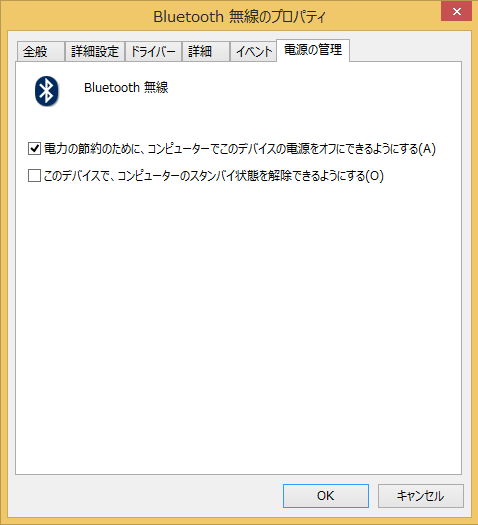
アプリケーションによっては、本機やWindows 8.1で動作しないものや、別売の周辺機器が必要なものがあります。アプリケーションのマニュアルで「動作環境」や「必要なシステム」を確認してください。
本機では、64ビット版のアプリケーションは使用できません。
アプリケーションのマニュアルで確認してください。
対応していないアプリケーションを使用中にスリープ状態/休止状態になると、正常に動作しなくなることがあります。対応していないアプリケーションを使用中は、スリープ状態/休止状態にしないでください。
電源を切ることができなくなった場合には、10秒以上電源スイッチを押し続けて、強制的に電源を切ってください。
アプリケーションのアンインストールを中断した後に、そのアプリケーションが動作しなくなった場合は、Windowsを再起動してください。
それでも動作しない場合は、アプリケーションの再インストールが必要です。
内蔵フラッシュメモリの中にデータがたくさん蓄積され、空き領域が減ると、Windowsの動作が遅くなる可能性があります。内蔵フラッシュメモリに十分な空き領域があるか確認してください。
必要のないデータを削除したり、アプリケーションをCドライブ以外のドライブにインストールして、Cドライブからアンインストールしてください。
詳しくは、「内蔵フラッシュメモリ」の「内蔵フラッシュメモリの空き領域が足りない」をご覧ください。
複数のアプリケーションを同時に表示したり、多くのメモリを使うアプリケーションを使用していると、メモリやシステムリソースが不足し、新たにアプリケーションが表示できなくなったり、動作が遅くなる、動かなくなることがあります。
他のアプリケーションを表示しているときは、それらを終了してから使用してください。それでも起動できなかったり、動作が遅いときは本機を再起動してください。
ユーザー名に環境依存文字を使用していると、アプリケーションによっては正しく動作しない場合があります。
本機を複数の人で使用している場合は、管理者によってユーザーの設定できる項目に制限がかけられている場合があります。
このような場合は、管理者に依頼して制限を解除してもらうか、または管理者(Administrator)権限を持つユーザーでサインインしてアプリケーションのインストールを行う必要があります。
ユーザー名に環境依存文字を使用していると、アプリケーションによっては正しく動作しない場合があります。
内蔵フラッシュメモリにインストールして使用するアプリケーションのインストール先が内蔵フラッシュメモリ以外のドライブになっていた場合は、インストール先を内蔵フラッシュメモリに変えて、インストールしなおしてください。
アプリケーションを新しくインストールするときに、内蔵フラッシュメモリに一定の空き領域が必要な場合があります。アプリケーションに添付のマニュアルをご覧になり、内蔵フラッシュメモリに必要な空き領域を確認してください。
内蔵フラッシュメモリの空き領域が足りない場合は、空き領域のある他のドライブにインストールしてください。
この場合、アプリケーションで編集していたデータは保存できません。
この方法で異常を起こしていたアプリケーションが終了できた場合は、「本機の機能」の「電源」-「電源の入れ方と切り方」の手順で電源を切ってください。
アプリケーションが必要とする動作環境は、アプリケーションによって異なります。アプリケーションのカタログなどで必要な動作環境について確認するか、アプリケーションの製造元に確認してください。
Windows 8.1への対応が明記されていない、Windows用アプリケーションが使用できるかどうかは、アプリケーションによって異なります。
アプリケーションの製造元に確認してください。アプリケーションの使用についての情報や、使用に必要なアップデートプログラムなどが入手できる場合があります。
メニュー バーが表示されます。
Microsoft社のサポートページが表示されます。この後は、そのページの説明に従って操作してください。
セキュリティポリシーを設定すると、Internet Explorerが起動しない場合があります。このような場合は、Internet Explorerの拡張保護モードを無効にする必要があります。 下記の手順で、Internet Explorerの拡張保護モードを無効にしてください。
ご購入元、またはNECにお問い合わせください。
ドライブの領域を変更すると、本機の使用状況により、処理に時間がかかる場合があります。
日付や時刻がずれた場合は、次の手順に従って日付と時刻を設定しなおしてください。
以上で日付と時刻の設定は完了です。
本機が反応していないときは、電源スイッチを4秒以上押し続けて、「スライドしてPCをシャットダウンします」を表示します。下にスライドして強制的に電源を切り、5秒以上待ってから、もう一度電源を入れます。
何か異常が発見された場合は、画面の指示に従ってください。問題が解決したら、そのままお使いください。
システムに重大な問題が発見されたことを伝えるメッセージが表示された場合は、システムの復旧、または再セットアップが必要になります。詳しくは、『再セットアップガイド』をご覧ください。
本機の仕様に関する詳細情報は、タイプ別仕様詳細に記載しております。
電子マニュアルビューアでお使いの機種の「タイプ別仕様詳細」をご覧ください。